Page 1
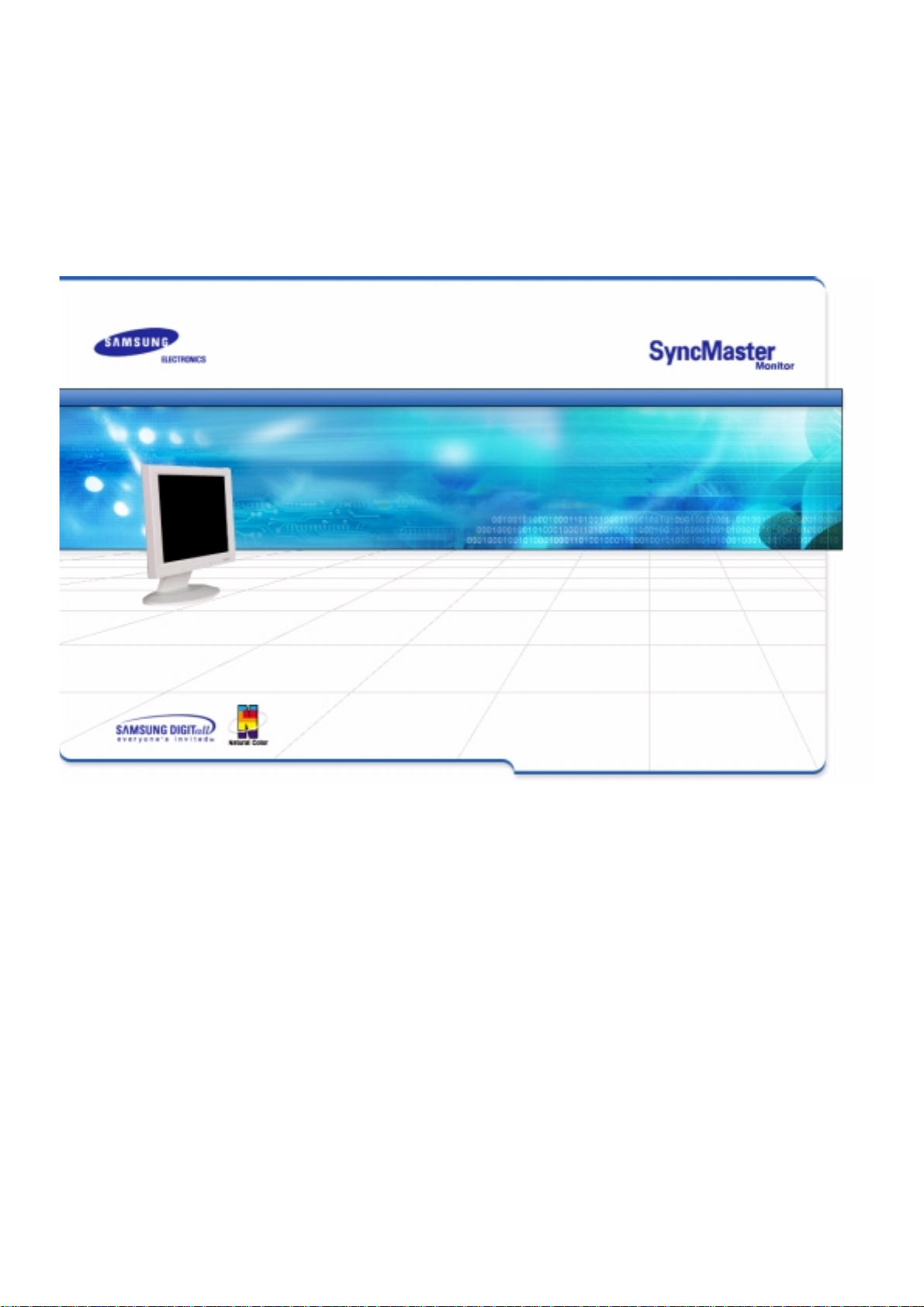
SyncMaster 181T/191T/171N/171S
Page 2
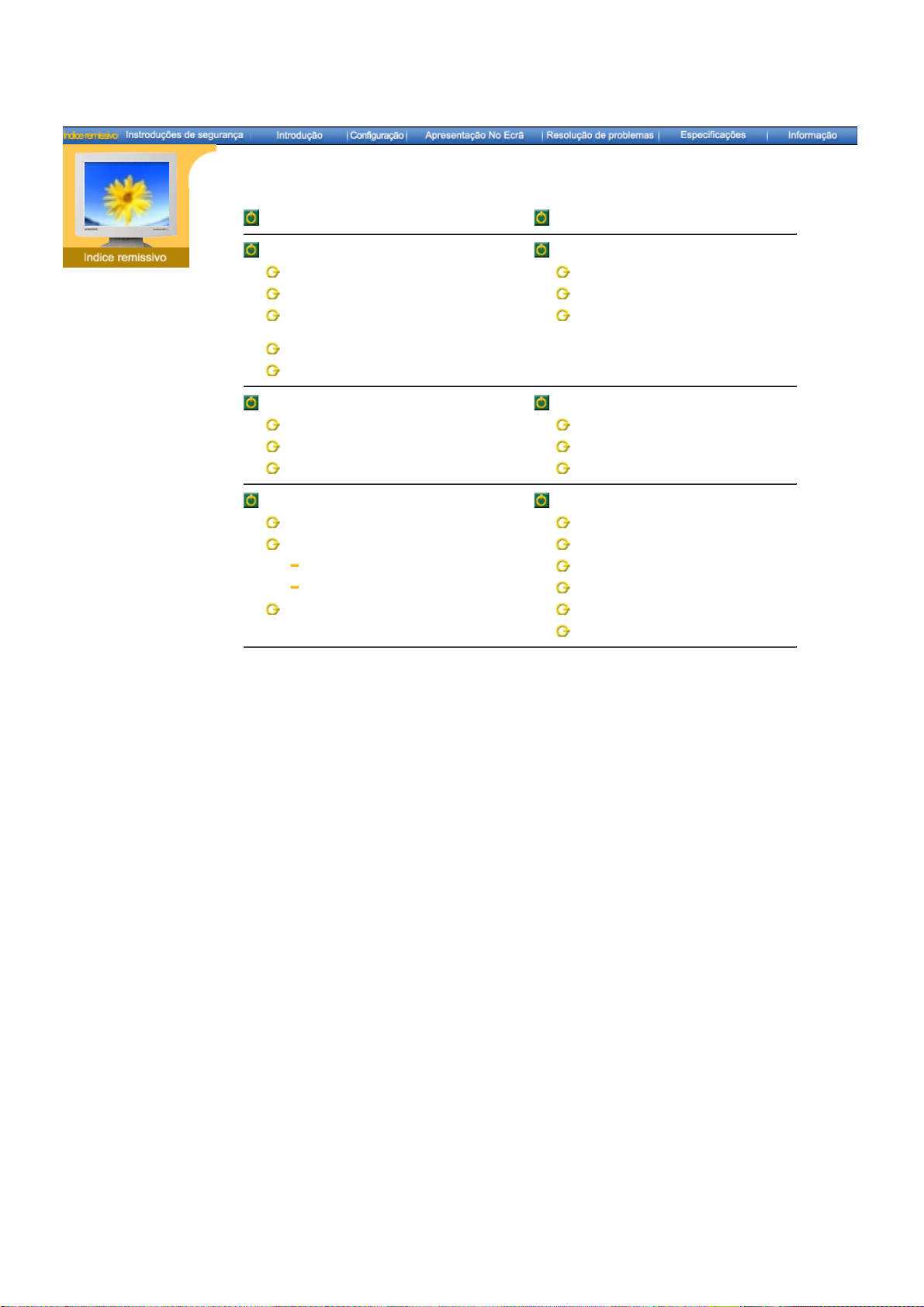
Página principal Apresentação No Ecrã
Instroduções de segurança Resolução de problemas
Símbolos Lista de verificação
Energia P & R
Instalação Verificação através da função do teste
Limpeza
Outros
Introdução Especificações
Desembalagem Especificações gerais
Frente PowerSaver
Parte de trás Modos de apresentação predefinidos
Configuração Informação
Ligação do monitor Assistência
Instalação do controlador de monitor Tetminologia
Automatica Regulatory
Manual Natural Color
Mudança da Base Para melhor apresentação
automátic
Autoridade
Page 3

Símbolos
Energia
Instalação
Limpeza
Outros
O não cumprimento das indicações que acompanham este símbolo pode resultar em
danos corporais ou danos no equipamento.
Proibido É importante ler e compreender
Não desmonte Desligue a ficha da tomada
Não toque Ligação de terra para evitar choque eléctrico
Page 4
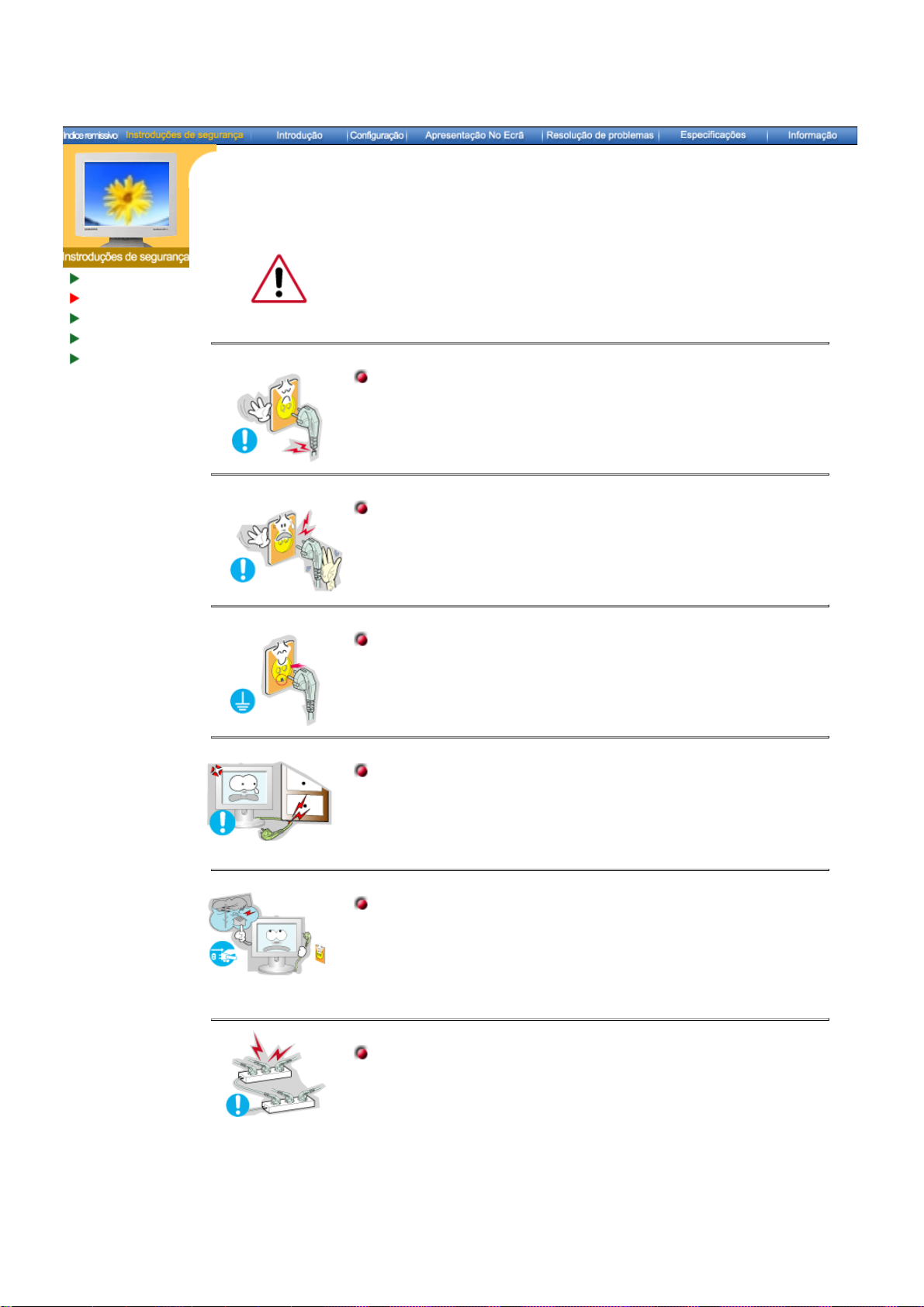
Símbolos
Energia
Instalação
Limpeza
Outros
Quando não for utilizado durante largos períodos de tempo, defina o seu
PC para DPMS. Se utiliza uma protecção de ecrã, defina-o com o modo de
ecrã activo.
Não utilize uma ficha danificada ou solta.
Pode provocar choque eléctrico ou incêndio.
z
Não retire a ficha pelo cabo nem toque na mesma com as mãos
molhadas.
Pode provocar choque eléctrico ou incêndio.
z
Utilize uma ficha e uma tomada devidamente ligadas à terra.
Uma ligação de terra deficiente pode causar choque eléctrico ou
z
danos no equipamento.
Não dobre excessivamente a ficha ou o cabo nem coloque objectos
pesados sobre os mesmos, pois poderá resultar em danos.
O não cumprimento desta instrução pode causar choque eléctrico
z
ou incêndio
Desligue a ficha da tomada durante a ocorrência de tempestades
ou trovoada ou se não for utilizada durante um longo período de
tempo.
O não cumprimento desta instrução pode causar choque eléctrico
z
ou incêndio.
Não ligue demasiadas extensões ou fichas a uma tomada.
Pode provocar um incêndio.
z
Page 5

Símbolos
Energia
Instalação
Limpeza
Outros
Não tape as aberturas de ventilação da caixa do monitor.
Uma ventilação deficiente pode causar uma avaria ou incêndio.
z
Coloque o monitor num local com pouca humidade e o mínimo de
pó.
Caso contrário, pode provocar choque eléctrico ou incêndio no
z
interior do monitor.
Não deixe cair o monitor ao mudá-lo de local.
Pode causar danos materiais ou corporais.
z
Coloque o monitor numa superfície plana e estável.
Se cair, o monitor pode causar lesões corporais.
z
Pouse o monitor com cuidado.
Pode estar danificado ou partido.
z
Não coloque o monitor com o ecrã virado para baixo.
A superfície do tubo de raios catódicos (TFT-LCD) pode estar
z
danificada.
Page 6

Símbolos
Energia
Instalação
Limpeza
Outros
Quando limpar a caixa do monitor ou a superfície do tubo de raios catódicos
(TFT-LCD), utilize um pano macio ligeiramente húmido.
Não pulverize o detergente directamente no monitor.
Utilize o detergente recomendado com um pano macio.
Se o conector entre a ficha e o pino estiver com poeira ou sujo,
limpe-o correctamente com um pano seco.
Um conector sujo pode causar choque eléctrico ou incêndio.
z
Não pouse copos de água, químicos ou quaisquer objectos
metálicos de pequenas dimensões no monitor.
Pode causar danos, choque eléctrico ou incêndio.
z
Se entrar uma substância estranha no monitor, desligue a ficha e
z
contacte um centro de assistência.
Page 7

Símbolos
Energia
Instalação
Limpeza
Outros
Não retire a tampa (ou a parte de trás). No interior, não existem
peças que possam ser reparadas pelo utilizador.
Pode provocar choque eléctrico ou incêndio.
z
As reparações devem ser realizadas por técnicos qualificados.
z
Se o monitor não estiver a funcionar normalmente - em particular,
se emitir sons ou odores estranhos - desligue-o imediatamente e
contacte um representante autorizado ou centro de assistência.
Esta situação pode causar choque eléctrico ou incêndio.
z
Não coloque objectos pesados no monitor.
Pode causar choque eléctrico ou incêndio.
z
Por cada hora que estiver a olhar para o monitor, deve descansar a
vista durante 5 minutos.
Deste modo, não cansa tanto a vista.
z
Não utilize nem guarde substâncias inflamáveis próximo do
monitor.
Pode causar explosão ou incêndio.
z
Não tente mover o monitor puxando o respectivo cabo.
Pode causar avaria, choque eléctrico ou incêndio devido a danos
z
resultantes no cabo.
Não mova o monitor para a direita ou para a esquerda puxando
apenas o cabo.
Pode causar avaria, choque eléctrico ou incêndio devido a danos
z
resultantes no cabo.
Nunca insira um objecto metálico nas aberturas do monitor.
Pode causar choque eléctrico, incêndio ou lesão.
z
Page 8

SyncMaster 181T
Desembalagem
Frente
Parte de trás
Monitor e Suporte
Cabo de alimentação
Cabo D-Sub
Cabo DVI (Opção)
Estante do Pino e CD do Software (Opção)
Guia de Rápida Instalação
Certifique-se de que os seguintes artigos estão
incluídos com o monitor. Se faltar um artigo,
contacte o seu representante.
Cartão de garantia
(não está disponível em todos os locais)
Estante do Pino CD do Software
Page 9
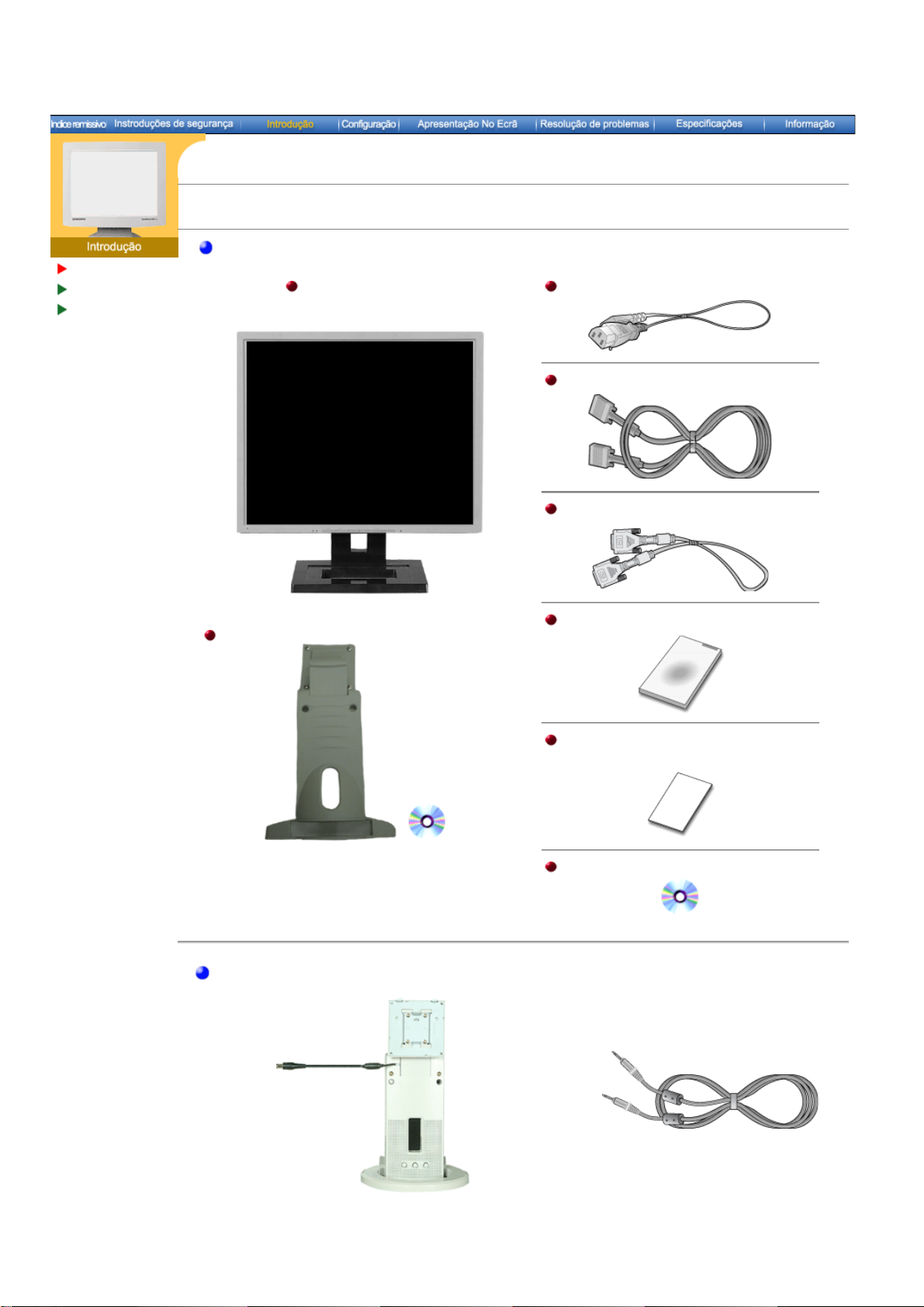
)
SyncMaster 191T
Vérifiez que les éléments suivants sont inclus dans le moniteur. S'ils manquent quelques choses,
contactez votre vendeur .
Desembalagem
Frente
Parte de trás
Gerais
Monitor e Suporte
Cabo de alimentação
Cabo D-Sub
Cabo DVI (Opção)
Estante do Pino e CD do Software (Opção)
Pour le modèle Multimedia (Opção
Guia de Rápida Instalação
Cartão de garantia
(não está disponível em todos os locais)
Estante do Pino CD do Software
Support Multimédia haut-parleur
(Base de multimédia simples ou
Base de multimédia com eixo e CD do Software)
câbles son
Page 10

SyncMaster 171N
Vérifiez que les éléments suivants sont inclus dans le moniteur. S'ils manquent quelques choses,
contactez votre vendeur .
Desembalagem
Frente
Parte de trás
Gerais
Monitor e Suporte
Cabo de alimentação
Estante do Pino e CD do Software (Option)
Cabo D-Sub
Guia de Rápida Instalação
Cartão de garantia
(não está disponível em todos os locais)
Estante do Pino CD do Software
Pour le modèle Multimedia (Option)
Support Multimédia haut-parleur
(Base de multimédia simples ou
Base de multimédia com eixo e CD do Software)
câbles son
Page 11
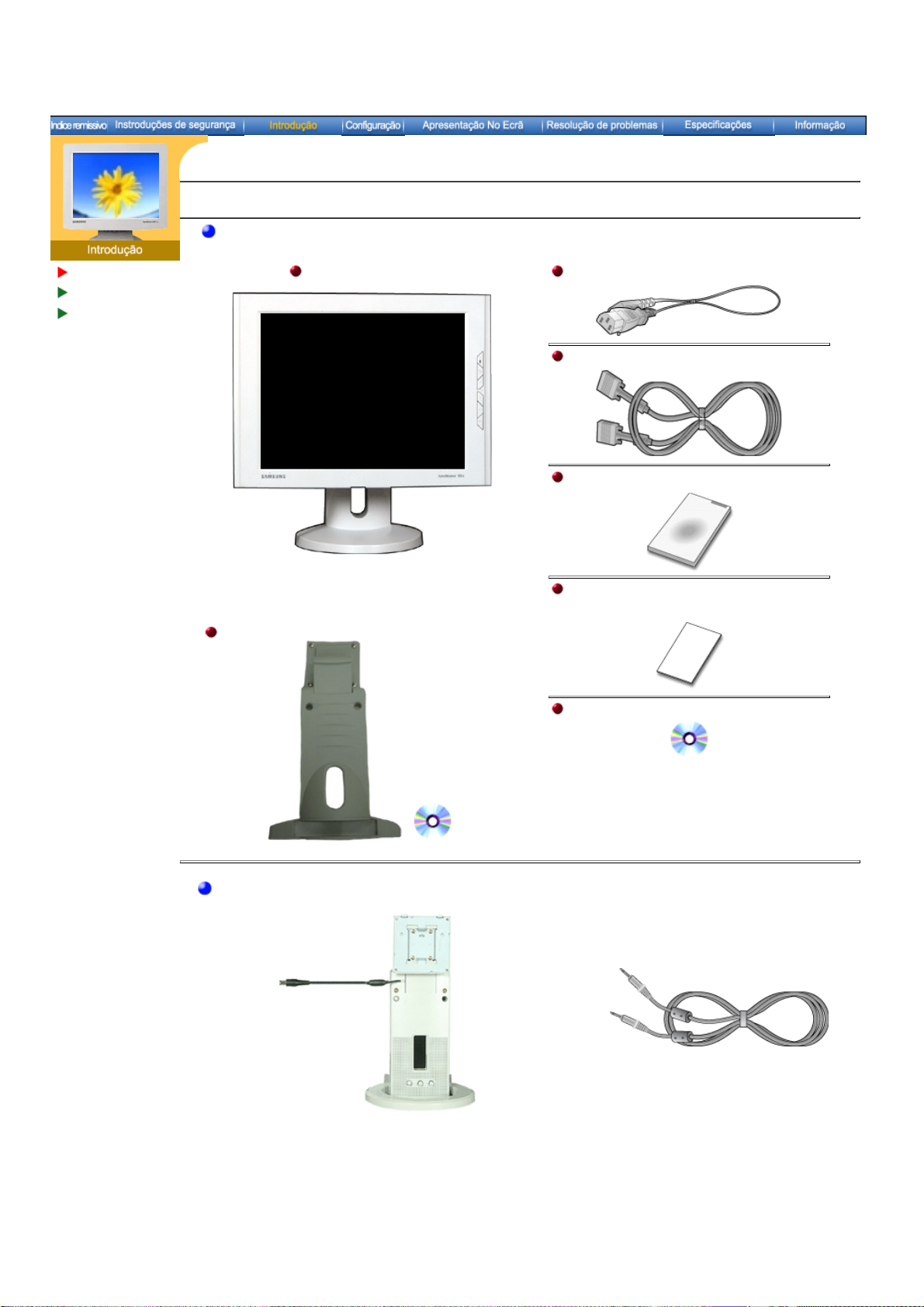
SyncMaster 171S
Vérifiez que les éléments suivants sont inclus dans le moniteur. S'ils manquent quelques choses,
contactez votre vendeur .
Desembalagem
Frente
Parte de trás
Gerais
Monitor e Suporte
Cabo de alimentação
Estante do Pino e CD do Software (Option)
Cabo D-Sub
Guia de Rápida Instalação
Cartão de garantia
(não está disponível em todos os locais)
Estante do Pino CD do Software
Pour le modèle Multimedia (Option)
Support Multimédia haut-parleur
(Base de multimédia simples ou
Base de multimédia com eixo e CD do Software)
câbles son
Page 12
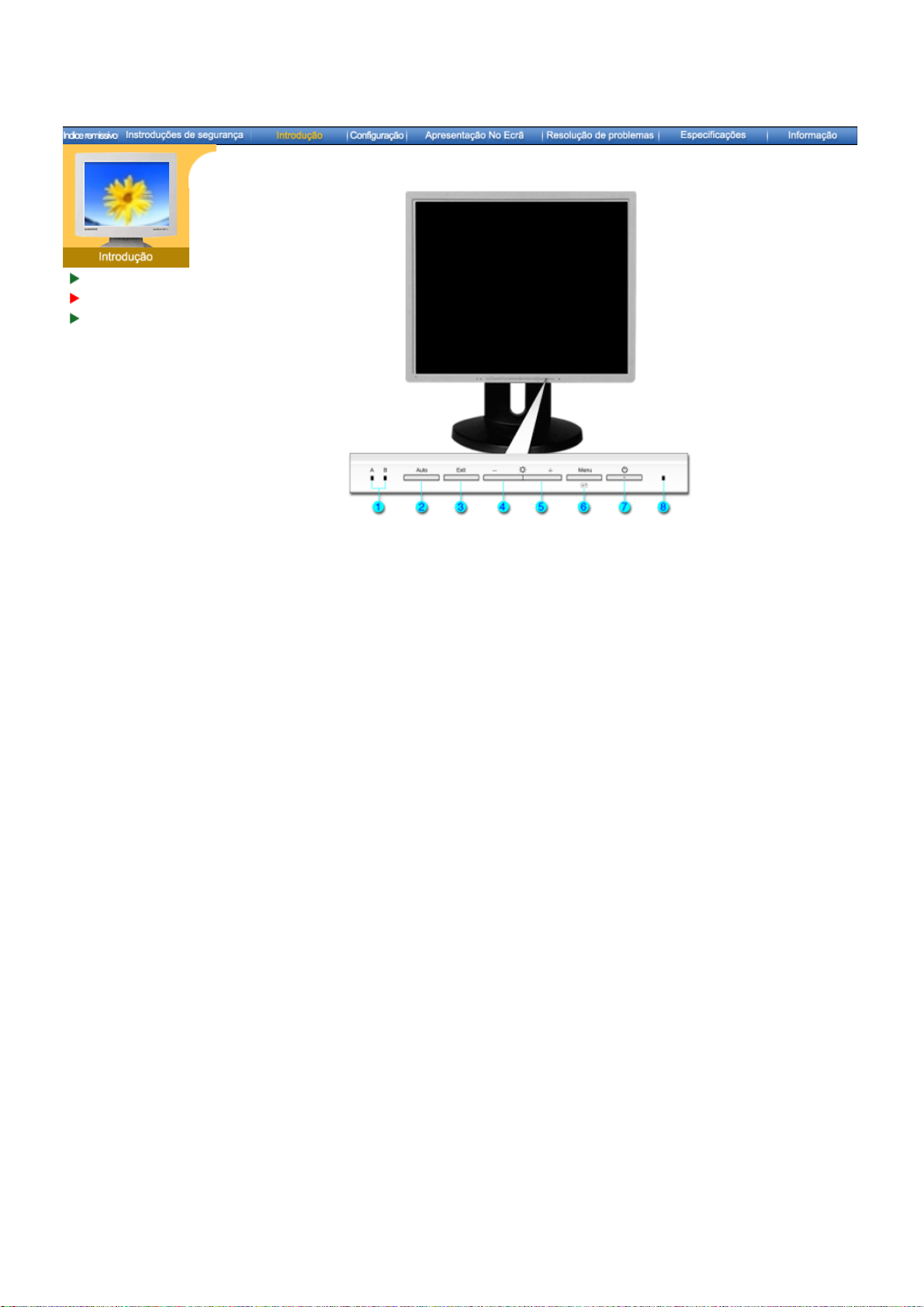
SyncMaster 181T/191T
Desembalagem
Frente
Parte de trás
1. Indicador Análogo
(A)/Digital(B)
2. Botão Auto
3. Botão SAIR
4,5. Botões de ajuste
6. Botão Menu
7. Botão de ligar e
desligar
8. Indicador de energia
Consulte a secção PowerSaver do manual para obter mais informação sobre as funções de
Nota:
poupança de energia. Para poupar energia, desligue o monitor quando não necessita dele
ou quando o abandona durante longos períodos de tempo.
Presione el botón "Exit", luego seleccione la señal de video (A o B)
mientras el sistema OSD está inactivo.
Utilize este botão para aceder directamente à função de ajuste
automático.
Utilize este botão para sair do menu ativo ou de OSD.
Estes botões permitem-lhe realçar e ajustar items do menu.
Utilize este botão para abrir o OSD e activar um item de menu
realçado.
Utilize este botão para ligar e desligar o monitor.
Indica o modo normal ou de poupança de energia.
Page 13
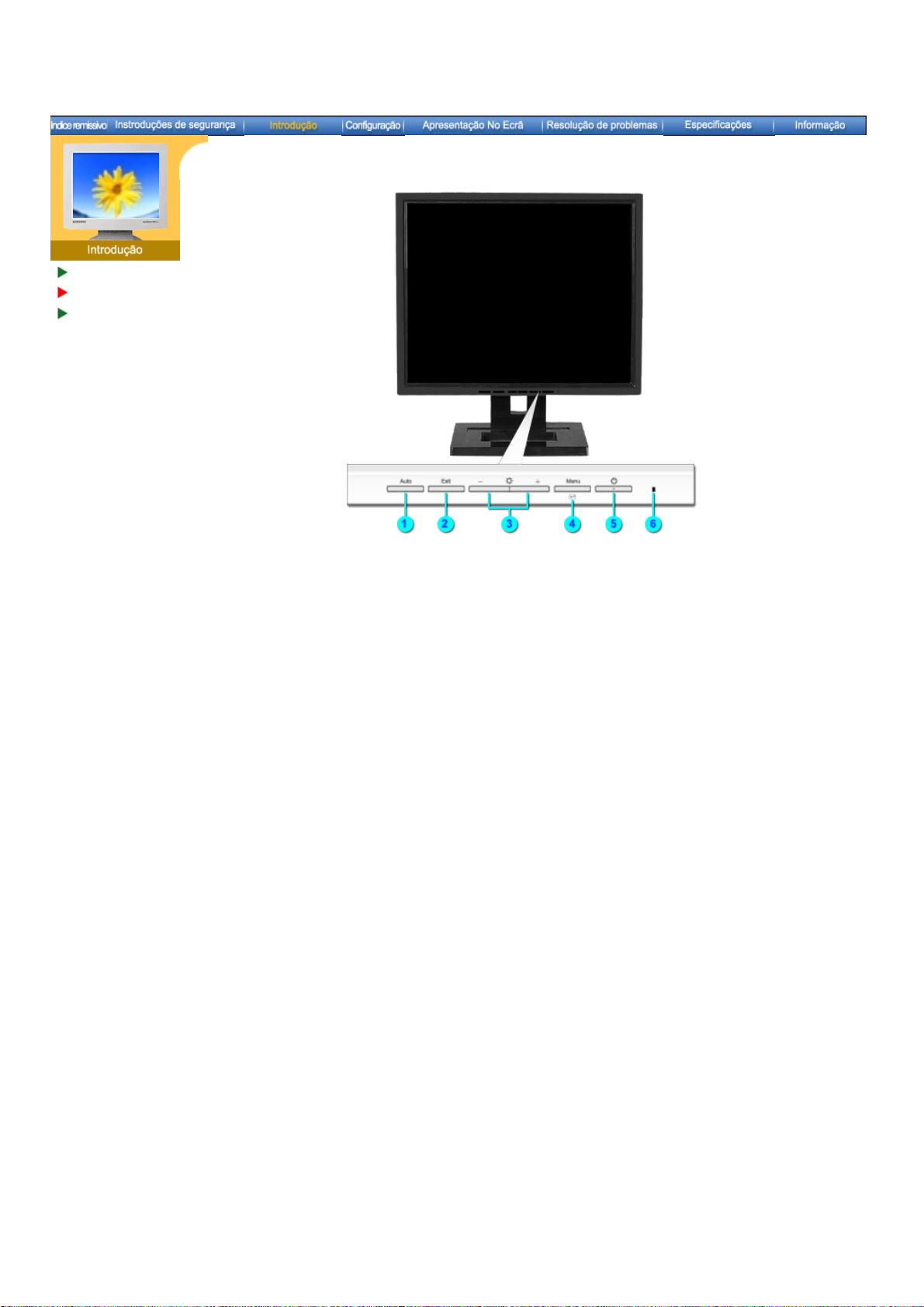
SyncMaster 171N
Desembalagem
Frente
Parte de trás
1. Botão Auto
Utilize este botão para aceder directamente à função de ajuste
automático.
2. Botão SAIR
3. Botões de ajuste
4. Botão Menu
Utilize este botão para sair do menu ativo ou de OSD.
Estes botões permitem-lhe realçar e ajustar items do menu.
Utilize este botão para abrir o OSD e activar um item de menu
realçado.
5. Botão de ligar e desligar
6. Indicador de energia
Consulte a secção PowerSaver do manual para obter mais informação sobre as funções de
Nota:
Utilize este botão para ligar e desligar o monitor.
Indica o modo normal ou de poupança de energia.
poupança de energia. Para poupar energia, desligue o monitor quando não necessita dele
ou quando o abandona durante longos períodos de tempo.
Page 14
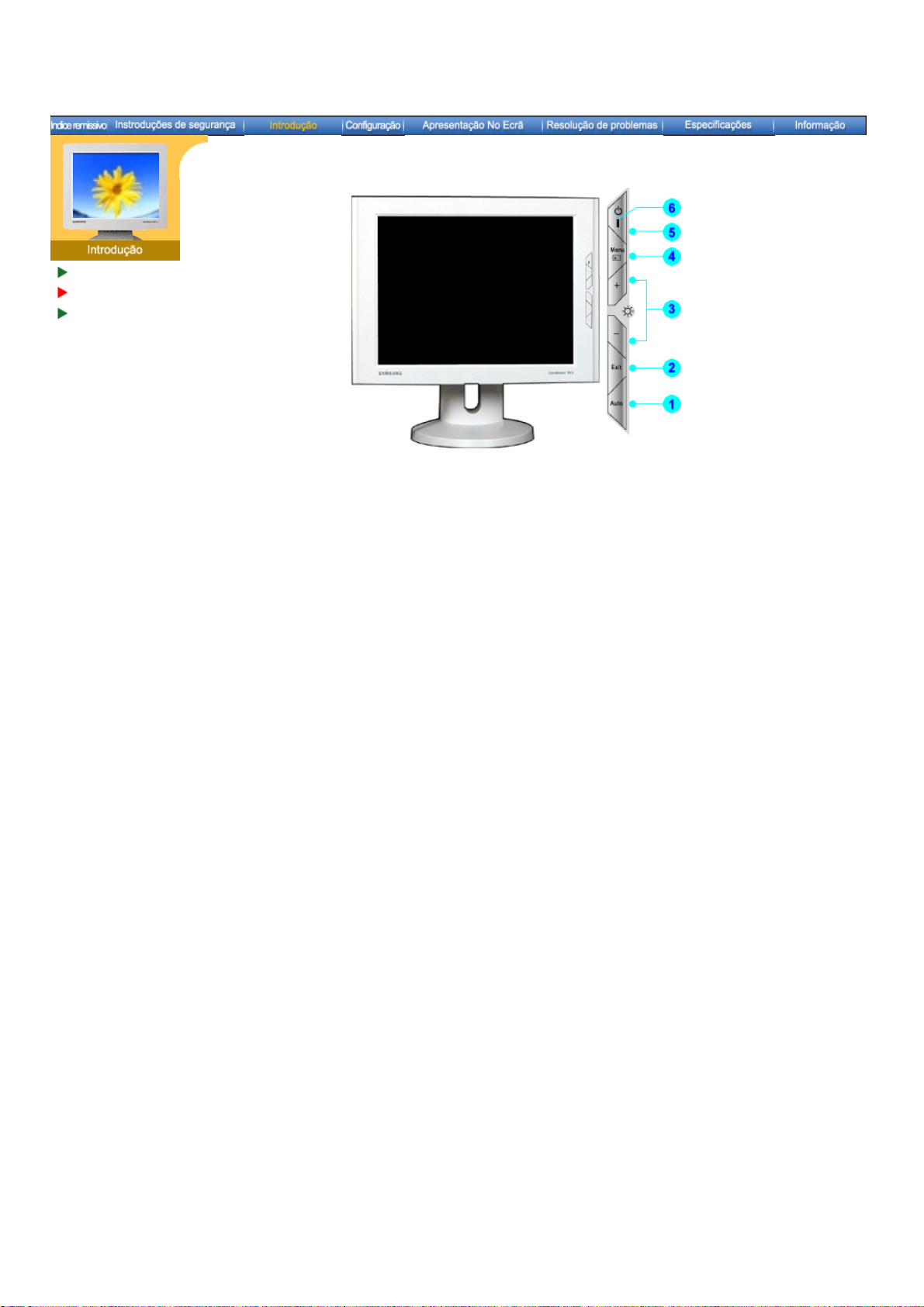
SyncMaster 171S
Desembalagem
Frente
Parte de trás
1. Botão Auto
Utilize este botão para aceder directamente à função de ajuste
automático.
2. Botão SAIR
3. Botões de ajuste
4. Botão Menu
Utilize este botão para sair do menu ativo ou de OSD.
Estes botões permitem-lhe realçar e ajustar items do menu.
Utilize este botão para abrir o OSD e activar um item de menu
realçado.
5. Botão de ligar e desligar
6. Indicador de energia
Consulte a secção PowerSaver do manual para obter mais informação sobre as funções de
Nota:
Utilize este botão para ligar e desligar o monitor.
Indica o modo normal ou de poupança de energia.
poupança de energia. Para poupar energia, desligue o monitor quando não necessita dele
ou quando o abandona durante longos períodos de tempo.
Page 15

SyncMaster 181T
Desembalagem
Frente
Parte de trás
(A configuração da parte de trás do monitor pode variar de produto para produto.)
1. Porta de
alimentação
2. Porta DVI
3. Porta de D-sub
Ligue o cabo de alimentação do monitor à porta de alimentação situada na
parte de trás do monitor.
Ligue o cabo DVI à porta DVI na parte de trás do computador.
Ligue o cabo de conexao na porta de conexao 15 Pin D-SUB na parte de
tras do computador.
4. Botão de alimentação ligada/desligada
Consulte a secção Ligação do Monitor para obter mais informação sobre as ligações dos
Nota:
cabos.
Page 16

SyncMaster 191T
Desembalagem
Frente
Parte de trás
(A configuração da parte de trás do monitor pode variar de produto para produto.)
1. Porta de alimentação
Ligue o cabo de alimentação do monitor à porta de alimentação
situada na parte de trás do monitor.
2. Botão de alimentação ligada/desligada
3. Porta de alimentação da
base de multimédia
4. Porta DVI
5. Porta de D-sub
Ligue o cabo de alimentação da base de multimédia à porta de
alimentação da base de multimédia na parte de trás do monitor.
Ligue o cabo DVI à porta DVI na parte de trás do computador.
Ligue o cabo de conexao na porta de conexao 15 Pin D-SUB na
parte de tras do computador.
Consulte a secção Ligação do Monitor para obter mais informação sobre as ligações dos
Nota:
cabos.
Page 17

SyncMaster 171N
Desembalagem
Frente
Parte de trás
(A configuração da parte de trás do monitor pode variar de produto para produto.)
1. Botão de alimentação ligada/desligada
2. Porta de alimentação
Ligue o cabo de alimentação do monitor à porta de alimentação
situada na parte de trás do monitor.
3. Porta de alimentação da
base de multimédia
4. Porta D-Sub
Ligue o cabo de alimentação da base de multimédia à porta de
alimentação da base de multimédia na parte de trás do monitor.
Ligue o cabo de conexao na porta de conexao 15 Pin D-SUB na
parte de tras do computador.
Consulte a secção Ligação do Monitor para obter mais informação sobre as ligações dos
Nota:
cabos.
Page 18

SyncMaster 171S
Desembalagem
Frente
Parte de trás
(A configuração da parte de trás do monitor pode variar de produto para produto.)
1. Porta de alimentação
2. Porta de alimentação da
base de multimédia
3. Porta D-Sub
Ligue o cabo de alimentação do monitor à porta de alimentação
situada na parte de trás do monitor.
Ligue o cabo de alimentação da base de multimédia à porta de
alimentação da base de multimédia na parte de trás do monitor.
Ligue o cabo de conexao na porta de conexao 15 Pin D-SUB na
parte de tras do computador.
Consulte a secção Ligação do Monitor para obter mais informação sobre as ligações dos
Nota:
cabos.
Page 19
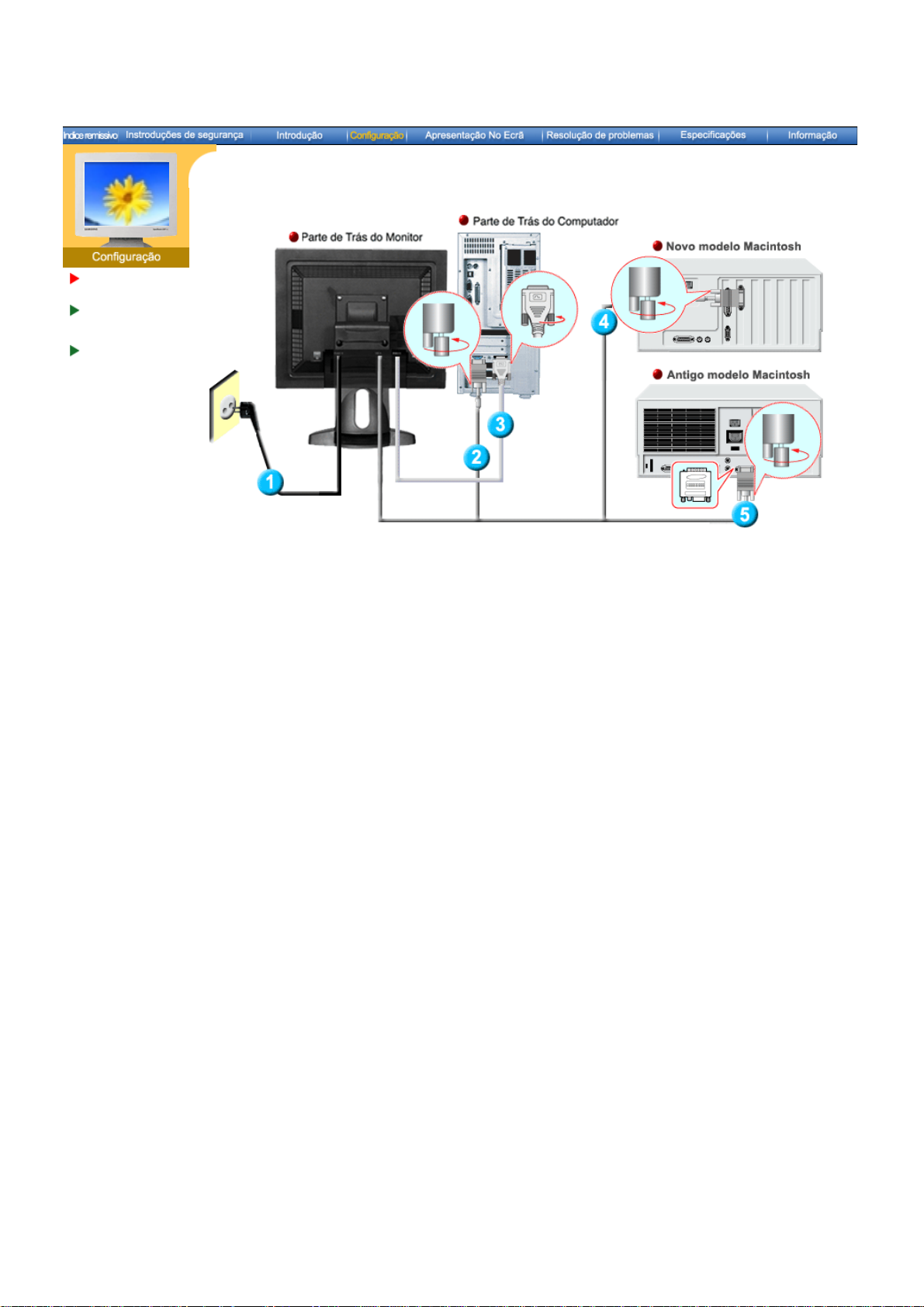
SyncMaster 181T
Ligação do
monitor
Instalação do
controlador de
monitor
Mudança da Base
1. Ligue o cabo de alimentação do monitor à porta de alimentação situada na parte de trás do
monitor. Insira o cabo de alimentação do monitor numa tomada que esteja próxima.
2. Ligue a extremidade do cabo de sinais à porta vídeo do computador (placa de vídeo ou placa
gráfica).
3. Ligue o cabo DVI à porta DVI na parte de trás do Monitor.
4. Ligue o monitor ao computador Macintosh utilizando o cabo de ligação D-SUB.
5. No caso de um modelo antigo Macintosh, terá de ligar o monitor utilizando um adaptador Mac
especial.
6. Ligue o computador e o monitor. Se o monitor apresentar uma imagem, a instalação está
concluída.
Page 20

)
SyncMaster 191T
Ligação do
monitor
Instalação do
controlador de
monitor
Mudança da Base
Configuração-Gerais
Configuração-Multimédia (Option)
Configuração-Gerais
1. Ligue o cabo de alimentação do monitor à porta de alimentação situada na parte de trás do
monitor. Insira o cabo de alimentação do monitor numa tomada que esteja próxima.
2. Ligue a extremidade do cabo de sinais à porta vídeo do computador (placa de vídeo ou placa
gráfica).
3. Ligue o cabo DVI à porta DVI na parte de trás do Monitor.
4. Ligue o monitor ao computador Macintosh utilizando o cabo de ligação D-SUB.
5. No caso de um modelo antigo Macintosh, terá de ligar o monitor utilizando um adaptador Mac
especial.
6. Ligue o computador e o monitor. Se o monitor apresentar uma imagem, a instalação está
concluída.
Configuração-Multimédia (Option
1. Ligue o cabo de alimentação da base de multimédia à porta de alimentação da base de
multimédia na parte de trás do monitor.
Conectar o cabo estéreo da origem de entrada (placa de som, computador, unidade CD-
2.
ROM).
3. Para escutar privadamente, conectar os fones auriculares aqui.
Page 21
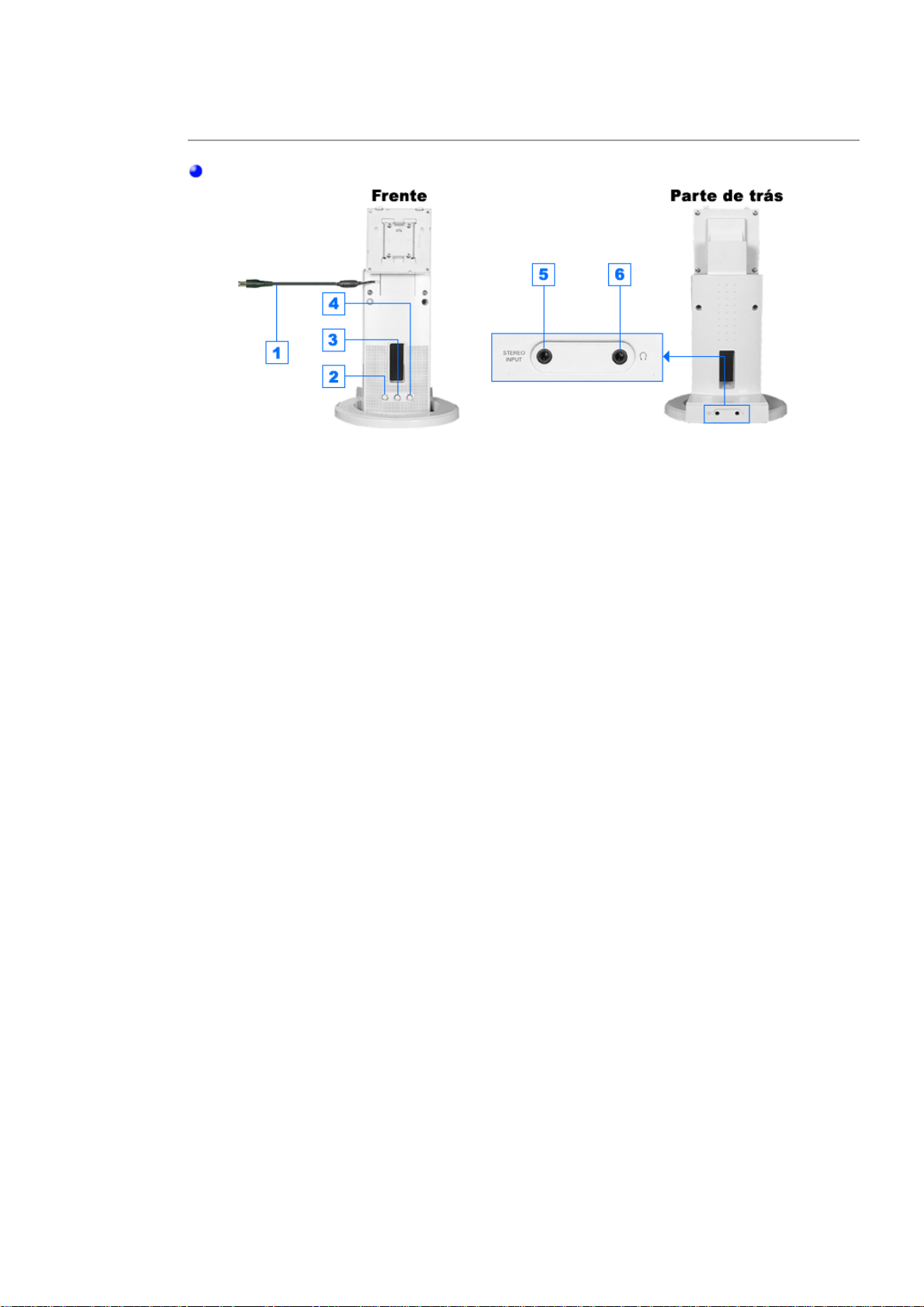
Base do Alto-falante Multimédia
1. Cabo de alimentação da base de multimédia
2. Volume On/Off
3. Controlo dos graves
4. Controlo dos agudos
5. Tomada de entrada Estéreo
6. Tomada do Fone auricular
Page 22

SyncMaster 171N
Ligação do
monitor
Instalação do
controlador de
monitor
Mudança da Base
Configuração-Gerais
Configuração-Multimédia (Option)
Configuração-Gerais
1. Ligue o cabo de alimentação do monitor à porta de alimentação situada na parte de trás do
monitor. Insira o cabo de alimentação do monitor numa tomada que esteja próxima.
2. Ligue a extremidade do cabo de sinais à porta vídeo do computador (placa de vídeo ou placa
gráfica).
3. Ligue o monitor ao computador Macintosh utilizando o cabo de ligação D-SUB.
4. No caso de um modelo antigo Macintosh, terá de ligar o monitor utilizando um adaptador Mac
especial.
5. Ligue o computador e o monitor. Se o monitor apresentar uma imagem, a instalação está
concluída.
Configuração-Multimédia (Option)
1. Ligue o cabo de alimentação da base de multimédia à porta de alimentação da base de
multimédia na parte de trás do monitor.
Conectar o cabo estéreo da origem de entrada (placa de som, computador, unidade CD-
2.
ROM).
3. Para escutar privadamente, conectar os fones auriculares aqui.
Page 23

Base do Alto-falante Multimédia
1. Cabo de alimentação da base de multimédia
2. Volume On/Off
3. Controlo dos graves
4. Controlo dos agudos
5. Tomada de entrada Estéreo
6. Tomada do Fone auricular
Page 24

SyncMaster 171S
Ligação do
monitor
Instalação do
controlador de
monitor
Mudança da Base
Configuração-Gerais
Configuração-Multimédia (Option)
Configuração-Gerais
1. Ligue o cabo de alimentação do monitor à porta de alimentação situada na parte de trás do
monitor. Insira o cabo de alimentação do monitor numa tomada que esteja próxima.
2. Ligue a extremidade do cabo de sinais à porta vídeo do computador (placa de vídeo ou placa
gráfica).
3. Ligue o monitor ao computador Macintosh utilizando o cabo de ligação D-SUB.
4. No caso de um modelo antigo Macintosh, terá de ligar o monitor utilizando um adaptador Mac
especial.
5. Ligue o computador e o monitor. Se o monitor apresentar uma imagem, a instalação está
concluída.
Configuração-Multimédia (Option)
1. Ligue o cabo de alimentação da base de multimédia à porta de alimentação da base de
Page 25

mu
ltimédi
Conectar o cabo estéreo da origem de entrada (placa de som, computador, unidade CD-
2.
ROM).
3. Para escutar privadamente, conectar os fones auriculares aqui.
Base do Alto-falante Multimédia
1. Cabo de alimentação da base de multimédia
2. Volume On/Off
3. Controlo dos graves
4. Controlo dos agudos
5. Tomada de entrada Estéreo
6. Tomada do Fone auricular
a na parte de trás do monitor.
Page 26

Ligação do monitor
Instalação do
controlador de
monitor
Mudança da Base
Quando o sistema operativo solicitar o controlador do monitor, insira o CD-ROM
fornecido com este monitor. A instalação do controlador é ligeiramente diferente de
acordo com o sistema operativo utilizado. Siga as instruções apropriadas para o
sistema operativo de que dispõe.
Prepare uma disquete vazia e transfira o ficheiro do controlador a partir do Web site
apresentado a seguir.
z Web site da Internet : http://www.samsung-monitor.com/
(Worldwide)
http://www.samsungusa.com/monitor (USA)
http://www.sec.co.kr/monitor/ (Korea)
http://www.samsungmonitor.com.cn/ (China)
Windows ME
1. Insira o CD na unidade do CD-ROM.
2. Clique em "Windows ME Driver".
3. Na lista de modelos, escolha o modelo do seu monitor e, em seguida, clique no botão
"OK".
4. Na janela "Aviso", clique no botão "Instalar".
5. A instalação do Controlador de Monitor está concluída.
Windows XP/2000
1. Insira o CD na unidade do CD-ROM.
2. Clique em "Windows XP/2000 Driver".
3. Na lista de modelos, escolha o modelo do seu monitor e, em seguida, clique no botão
"OK".
Page 27

4. Na janela "Aviso", clique no botão "Instalar".
5. Se aparecer a janela "Mensagem" seguinte, clique no botão "Continuar" Em seguida,
clique no botão "OK". Este controlador de monitor está certificado para o MS Logo e esta
instalação não causa danos no seu sistema.
*O controlador certificado será disponibilizado na homepage de monitores da Samsung.
http://www.samsung-monitor.com/
6. A instalação do Controlador de Monitor está concluída.
Page 28

Ligação do monitor
Instalação do
controlador de
monitor
Mudança da Base
Quando o sistema operativo solicitar o controlador do monitor, insira o CD-ROM
fornecido com este monitor. A instalação do controlador é ligeiramente diferente de
acordo com o sistema operativo utilizado. Siga as instruções apropriadas para o
sistema operativo de que dispõe.
Prepare uma disquete vazia e transfira o ficheiro do controlador a partir do Web site
apresentado a seguir.
z Web site da Internet : http://www.samsung-monitor.com/
(Worldwide)
http://www.samsungusa.com/monitor (USA)
http://www.sec.co.kr/monitor/ (Korea)
http://www.samsungmonitor.com.cn/ (China)
Sistema Operativo Microsoft® Windows® XP
1. Insira o CD na unidade do CD-ROM.
2. Clique em "Iniciar" - "Painel de controlo" e, depois, clique no ícone "Aspecto e temas".
3. Clique no ícone "Monitor" e escolha o separador "Definições". Depois, clique em
"Avançadas…".
4. Clique no botão "Propriedades" do separador "Monitor" e seleccione o separador
"Controlador".
Page 29

5. Clique em "Actualizar controlador…" e seleccione "Instalar de uma lista ou…". Depois,
clique no botão "Seguinte".
6. Seleccione "Não localizar, vou… " e, em seguida, clique em "Seguinte" e em "Disco...".
7. Clique no botão "Localizar" e escolha D:\Driver. Depois escolha o seu modelo de monitor na
lista de modelos. Clique no botão "Seguinte".
8. Se vir a seguinte janela de "Mensagem", clique em "Continuar". Em seguida, clique no
botão "Terminar".
Este controlador de monitor está certificado para o MS Logo e esta instalação não causa
danos no seu sistema.
*O controlador certificado será disponibilizado na homepage de monitores da Samsung.
http://www.samsung-monitor.com/
9. Clique no botão "Fechar" e, depois, no botão "OK" de forma continuada.
Page 30

10. A instalação do Controlador de Monitor está concluída.
Sistema Operativo Microsoft® Windows® 2000
Quando vir a mensagem "Assinatura digital não localizada" no monitor, siga estes
passos.
1. Escolha o botão "OK" na janela "Inserir disco".
2. Clique no botão "Procurar" na janela "Ficheiro necessário".
3. Escolha "A:\(D:\driver)" e, em seguida, clique no botão "Abrir" e, finalmente, no botão "OK".
Guia de Instalação Manual do Monitor
1. Clique duas vezes no ícone "Monitor".
2. Escolha o separador "Definições" e clique em "Avançadas".
3. Escolha "Monitor".
Hipótese1:
Hipótese2:
4. Clique em "Controlador", em "Actualizar controlador" e, finalmente, no botão "Seguinte".
5. Escolha "Crie uma lista de todos os controladores numa localização específica, de modo a
poder seleccionar o que deseja", clique em "Seguinte" e, depois, em "Disco".
6. Clique no botão "Procurar" e seleccione A:\(D:\driver).
7. Clique no botão "Abrir" e, em seguida, no botão "OK".
8. Escolha o modelo do seu monitor, clique no botão "Seguinte" e, finalmente, noutro botão
"Seguinte".
9. Clique no botão "Terminar" e, em seguida, no botão "Fechar".
Se o botão "Propriedades" não estiver disponível, significa que o monitor está
devidamente configurado. Pare a instalação.
Se o botão "Propriedades" estiver disponível, clique no botão "Propriedades".
Siga o próximo passo em sequência.
Se vir a janela "Assinatura digital não localizada", clique no botão "Sim". Depois, clique
no botão "Terminar" e, finalmente, no botão "Fechar".
Sistema Operativo Microsoft® Windows® Millennium
1. Clique em "Iniciar", "Definições" e "Painel de controlo".
2. Clique duas vezes no ícone "Monitor".
3. Seleccione o separador "Definições" e clique no botão "Propriedades avançadas".
4. Seleccione o separador "Monitor".
5. Clique no botão "Alterar" na área "Tipo de monitor".
6. Escolha "Especificar a localização do controlador".
7. Escolha "Apresentar uma lista de todos os controladores numa determinada
localização…" e, em seguida, clique no botão "Seguinte".
8. Clique no botão "Disco".
9. Especifique A:\(D:\driver) e, em seguida, clique no botão "OK".
Page 31

10.Seleccione Mostrar todos os dispositivos e escolha o monitor que corresponde
"
j py g ,q p g ,
"
àquele que ligou ao seu computador e clique em "OK".
11. Continue a escolher o botão "Fechar" e o botão "OK" até fechar a caixa de diálogo
"Propriedades do monitor".
(Poderão surgir outras mensagens de aviso no ecrã; nesse caso, clique na opção
apropriada ao seu monitor.)
Sistema Operativo Microsoft® Windows® NT
1. Clique em "Start", "Settings", "Control Panel" e clique duas vezes em "Display".
2. Na janela "Display Registration Information", clique no separador "Settings" e, em
seguida, em "All Display Modes".
3. Seleccione o modo que pretende utilizar ("Resolution", "Number of colors" e "Vertical
frequency") e, em seguida, clique em "OK".
4. Clique no botão "Apply" se vir que o ecrã funciona normalmente depois de ter
seleccionado "Test". Se o ecrã não estiver normal, mude para outro modo (um modo de
resolução mais baixa, outras cores ou frequência).
Nota: Se não existirem opções de modo em "All Display Modes", seleccione o nível de
resolução e de frequência vertical, consultando a secção
Modos de apresentação predefinidos
deste manual.
Sistema Operativo Linux
Para executar o X-Window, tem de criar o ficheiro X86Config, que é uma espécie de ficheiro de
definição de sistema.
1. Prima "Enter" no primeiro e segundo ecrãs após a execução do ficheiro "X86Config".
2. O terceiro ecrã é para "configurar o seu rato".
3. Configure um rato para o computador.
4. O ecrã seguinte é para "seleccionar um teclado".
5. Configure um teclado para o computador.
6. O ecrã seguinte é para "configurar o seu monitor".
7. Primeiro, defina uma "frequência horizontal" para o monitor. (Pode introduzir a
frequência directamente.)
8. Defina uma "frequência vertical" para o monitor. (Pode introduzir a frequência
directamente.)
9. Introduza o "nome do modelo do seu monitor". Esta informação não afecta a execução
do X-Window.
10. "Terminou" a configuração do seu monitor.
"Execute" o X-Window depois de configurar outro hardware necessário.
Page 32

SyncMaster 181T/191T/171N
Retirar uma base
Ligação do monitor
Instalação do
controlador de
monitor
Mudança da
Base
Retirar uma base | Colocar uma Base
1. Desligue seu monitor e desconecte sua tomada de potência (força).
2. Posicione o monitor LCD virado para baixo sobre uma superfície plana com um amortecedor
debaixo dele para proteger a tela.
3. Remova os quatro parafusos e depois remova a Estante do monitor LCD.
Colocar uma Base
OBSERVAÇÃO : É possível colocar uma placa para instalação interface compatível com VESA de
100 mm. por 100 mm. neste monitor..
1. Placa de instalação da tampa
2. Placa da instalação interface
Alinhe a Placa de Instalação Interface nos furos na Placa de Instalação da Tampa Traseira e fixea com os quatro parafusos fornecidos com a base do tipo com braço, gancho instalado na parede
e outras bases.
Page 33

SyncMaster 171S
Ligação do monitor
Instalação do
controlador de
monitor
Mudança da
Base
Retirar uma base | Colocar uma Base
Retirar uma base
1. Desligue seu monitor e desconecte sua tomada de potência (força).
2. Posicione o monitor LCD virado para baixo sobre uma superfície plana com um amortecedor
debaixo dele para proteger a tela.
3. Remova os quatro parafusos e depois remova a Estante do monitor LCD.
Colocar uma Base
OBSERVAÇÃO : É possível colocar uma placa para instalação interface compatível com VESA de
100 mm. por 100 mm. neste monitor..
1. Placa de instalação da tampa
2. Placa da instalação interface
Alinhe a Placa de Instalação Interface nos furos na Placa de Instalação da Tampa Traseira e fixea com os quatro parafusos fornecidos com a base do tipo com braço, gancho instalado na parede
e outras bases.
Page 34

Apresentação No Ecrã
SyncMaster 181T/191T
Page 35

Apresentação No Ecrã
SyncMaster 171N
1. Utilize este botão para aceder directamente à função de ajuste
automático.
2. Utilize este botão para sair do menu ativo ou de OSD.
3. Estes botões permitem-lhe realçar e ajustar items do menu.
4. Utilize este botão para abrir o OSD e activar um item de menu
realçado.
Page 36

Apresentação No Ecrã
SyncMaster 171S
1. Utilize este botão para aceder directamente à função de ajuste
automático.
2. Utilize este botão para sair do menu ativo ou de OSD.
3. Estes botões permitem-lhe realçar e ajustar items do menu.
4. Utilize este botão para abrir o OSD e activar um item de menu
realçado.
Page 37

Lista de
verifição
P & R
Verifição atravé da
função do teste
automátic
Antes de recorrer ao serviço de assistência, consulte a informação nesta secção para
tentar resolver o problema por si mesmo. Caso necessite mesmo de recorrer à
assistência técnica, faça-o através do número constante no documento de garantia, do
número na secção de informação ou contacte o seu representante.
|
Gerais
Multimédia
Gerais
Sintoma Lista de Verificação Solução
No images on the
screen. I cannot turn on
the monitor. Não consigo
ligar o monitor.
O cabo de alimentação está
correctamente ligado?
Consegue ver a indicação "
No
Connection, Check Signal
" no ecrã?
Cable
Se a corrente estiver ligada,
reinicie o computador para ver o
ecrã inicial (ecrã de início de
sessão), que pode ser visto.
Consegue ver a indicação
"
Video mode not supported
"
no ecrã?
Verifique a ligação e
alimentação do cabo.
Verifique a ligação do cabo de
sinais.
Se aparecer o ecrã inicial (ecrã
de início de sessão), inicie o
computador no modo aplicável
(o modo de segurança para o
Windows ME/XP/2000 e
altere a frequência da placa de
vídeo.
(Consulte a secção "Modos de
apresentação predefinidos".)
Nota: Se o ecrã inicial (ecrã de
início de sessão) não aparecer,
contacte um centro de
assistência ou o seu
representante.
Esta mensagem aparece
quando o sinal da placa de
vídeo excede a resolução e
frequência máximas.
Não vejo o OSD (sistema
de apresentação no ecrã)
O ecrã apresenta cores
estranhas ou apenas
preto e branco.
O ecrã não apresenta qualquer
imagem. O indicador de energia
do monitor está intermitente
com intervalos de 1 segundo?
Bloqueou o Menu OSD para
evitar alterações?
O ecrã apresenta apenas uma
cor, como se o utilizador
estivesse a olhar para o ecrã
através de um papel de
celofane?
Ajuste a resolução e frequência
máximas aplicáveis ao monitor.
O monitor está no modo
PowerSaver(Poupança de
energia).
Prima uma tecla no teclado ou
mova o rato para activar o
monitor e restaurar a imagem
no ecrã.
Desbloqueie o OSD premindo o
botão MENU durante pelo
menos 5 segundos.
Verifique a ligação do cabo de
sinais.
Certifique-se de que a placa de
vídeo está totalmente inserida
na respectiva ranhura.
Page 38

De repente, o ecrã
tornou-se assimétrico.
O ecrã está desfocado
ou não é possível ajustar
o OSD.
O LED está intermitente,
mas não há imagens no
ecrã.
As cores do ecrã tornaram-se
Reinicie o computador.
estranhas após a execução de
um programa ou devido a uma
incompatibilidade entre
aplicações?
A placa de vídeo foi
correctamente configurada?
Configure a placa de vídeo
consultando o manual da
mesma.
Mudou a placa de vídeo ou o
controlador?
Ajustou a resolução ou a
frequência do monitor?
Ajuste a posição e o tamanho
consultando o OSD.
Ajuste a resolução e a
frequência da placa de vídeo.
(Consulte a secção "Modos de
apresentação predefinidos".)
O ecrã pode estar assimétrico devido ao ciclo dos sinais da
placa de vídeo. Volte a ajustar a posição consultando o OSD.
Ajustou a resolução ou a
frequência do monitor?
Ajuste a resolução e a
frequência da placa de vídeo.
(Consulte a secção "Modos de
apresentação predefinidos".)
Quando se verifica a
Frequência de Varredura no
menu, a frequência está
correctamente definida?
Ajuste a frequência
correctamente consultando o
manual da placa de vídeo e a
secção "Modos de
apresentação predefinidos".
O ecrã apenas apresenta
16 cores. As cores
alteraram-se depois de
se ter mudado a placa de
vídeo.
Aparece a mensagem
"Monitor não
reconhecido, monitor
Plug & Play (VESA DDC)
localizado".
As cores do Windows estão
correctamente definidas?
A placa de vídeo está
correctamente configurada?
Instalou o controlador do
monitor?
Consulte o manual da placa de
vídeo para ver se a função Plug
& Play (VESA DDC) tem
suporte.
(A frequência máxima por
resolução pode diferir de
produto para produto.)
Para o Windows
ME/XP/2000:
Defina as cores correctamente
em "
Painel de controlo
"
Monitor
", "
Definições
",
".
Configure a placa de vídeo
consultando o manual da
mesma.
Instale o controlador do monitor
de acordo com as Instruções de
Instalação do Controlador.
Instale o controlador do monitor
de acordo com as Instruções de
Instalação do Controlador.
Page 39

Multimédia
Sintoma Solução
Não sai qualquer som.
Ligue o jack de entrada estéreo do monitor ao jack de saída
estéreo do computador utilizando o cabo de voz ou ajuste o
volume.
O som está demasiado fraco.
Aumente o volume para o MÁX.
Se o som continuar demasiado fraco, mesmo depois de definir
o volume com o valor MÁX, ajuste o volume da placa de som
ou do programa de software no seu computador.
O som está demasiado
agudo.
Baixe o volume ligeiramente.
Se utilizar um microfone extenso, ajuste o volume ao mesmo
tempo que mantém uma determinada distância do microfone.
O som está demasiado grave.
O som sai distorcido.
Volte a ajustar os controlos dos graves e agudos.
Baixe o volume.
Coloque uma revista ou algo semelhante por baixo da base do
monitor.
Caso surjam problemas com o monitor, verifique os seguintes itens.
1. Verifique se o cabo de alimentação e o cabo estão correctamente ligados ao computador.
2. Verifique se, ao reiniciar, o computador emite um sinal sonoro mais de 3 vezes.
(Se o fizer, solicite uma operação pós-assistência para a motherboard do computador.)
3. Se instalou uma nova placa de vídeo ou se montou o PC, verifique se instalou o controlador do
adaptador (de vídeo) e o controlador do monitor.
4. Verifique se o rácio de varredura do ecrã de vídeo está definido com os valores 75Hz ou 85Hz.
(Ao utilizar a máxima resolução, não exceda os 60Hz.)
5. Se tiver problemas com a instalação do controlador do adaptador (de vídeo), inicie o
computador no modo de segurança, remova o adaptador de vídeo em "Painel de controlo",
"Sistema", "Gestor de dispositivos" e, em seguida, reinicie o computador para reinstalar o
controlador do adaptador (de vídeo).
Se os problemas forem recorrentes, contacte um centro de assistência autorizado.
Nota:
Page 40

Pergunat Resposta
Lista de verifição
P & R
Verifição atravé da
função do teste
automátic
Como posso alterar a frequência? Pode alterar a frequência reconfigurando a placa de
vídeo.
Repare que o suporte da placa de vídeo pode variar,
consoante a versão do controlador utilizado.
(Para mais detalhes, consulte os manuais do
computador ou da placa de vídeo.)
Como posso ajustar a resolução? Windows ME/XP/2000: Defina a resolução em
Painel de controlo
"
Monitor
", "
Definições
", "
* Para mais detalhes, contacte o fabricante da placa de
vídeo.
Como posso definir a função de
poupança de energia?
Windows ME/XP/2000: Defina a função na
configuração do BIOS do computador ou da protecção
de ecrã. (Consulte o Manual do Windows/Computador.)
Como posso limpar a caixa
exterior/Painel LCD?
Desligue o cabo de alimentação e limpe o monitor com
um pano macio, utilizando uma solução de limpeza ou
simplesmente água.
Não deixe resíduos do detergente nem risque a caixa.
Não deixe que a água penetre no monitor.
".
Page 41

A localização e posição do monitor pode influenciar a qualidade e outras funções do
SyncMaster 181T/191T
Lista de verifição
P & R
Verifição atravé
da função do
teste automátic
Verificação através da função de teste automático
Mensagens de aviso
|
|
Ambiente
|
Existe a função de teste automático que lhe permite verificar o correcto funcionamento do
monitor. Se o monitor e o computador estiverem devidamente ligados mas o ecrã do
monitor permanece escuro e o indicador de energia estiver intermitente, execute o teste
automático do monitor executando os seguintes passos.
1. Desligue o computador e o monitor.
2. Retire o cabo de vídeo da parte de trás do computador.
3. Ligue o monitor.
Se o monitor estiver funcionando apropriadamente, vai ver uma caixa branca com uma
borda e um texto em dentro, da maneira apresentada na seguinte ilustração.
As três caixas localizadas dentro do limite têm as cores vermelho, verde e azul.
Se nenhuma das caixas aparecer, significa que há um problema com o monitor. Esta
caixa também aparece durante o funcionamento normal, se o cabo de vídeo se
desligar ou ficar danificado.
Sugestão Útil
4. Desligue o monitor e volte a ligar o cabo de vídeo. Depois, ligue o computador e o monitor.
Se o ecrã do monitor permanece em branco depois de executar o procedimento
anterior, verifique o controlador de vídeo e o sistema do computador. O monitor está a
funcionar correctamente.
Se o sinal de entrada não estiver em bom estado, aparece uma mensagem no ecrã ou
o ecrã fica em branco, apesar de o LED do indicador de energia continuar aceso. A
mensagem pode indicar que o monitor está fora de sincronismo ou que tem de verificar
o cabo de sinais.
monitor.
1. Se existirem colunas woofer próximo do monitor, desligue o woofer e coloque-o noutra sala.
2. Remova todos os dispositivos electrónicos, tais como rádios, ventiladores, relógios e
telefones, que estejam a 1 metro do monitor.
Page 42

Um monitor recria sinais visuais recebidos do PC. Por isso, se o PC ou a placa de vídeo
z
apresentam problemas, podem fazer com que o monitor fique em branco, tenha má
coloração, ruído, esteja fora de sincronismo, etc. Nesse caso, verifique primeiro a origem do
problema e, em seguida, contacte um centro de assistência ou o seu representante.
Ajuizar sobre o estado de funcionamento do monitor
z
Se o ecrã não apresenta qualquer imagem ou se surgir a mensagem "Video mode not
supported", desligue o cabo do computador enquanto o monitor ainda está ligado.
Se o ecrã apresenta uma mensagem ou se ficar branco, significa que o monitor está
{
em perfeitas condições de funcionamento.
Nesse caso, verifique possíveis problemas no computador.
{
Page 43

SyncMaster 171N/171S
Lista de verifição
P & R
Verifição atravé
da função do
teste automátic
Verificação através da função de teste automático
Mensagens de aviso
|
|
Ambiente
|
Existe a função de teste automático que lhe permite verificar o correcto funcionamento do
monitor. Se o monitor e o computador estiverem devidamente ligados mas o ecrã do
monitor permanece escuro e o indicador de energia estiver intermitente, execute o teste
automático do monitor executando os seguintes passos.
1. Desligue o computador e o monitor.
2. Retire o cabo de vídeo da parte de trás do computador.
3. Ligue o monitor.
Se o monitor estiver funcionando apropriadamente, vai ver uma caixa branca com uma
borda e um texto em dentro, da maneira apresentada na seguinte ilustração.
As três caixas localizadas dentro do limite têm as cores vermelho, verde e azul.
Se nenhuma das caixas aparecer, significa que há um problema com o monitor. Esta
caixa também aparece durante o funcionamento normal, se o cabo de vídeo se
desligar ou ficar danificado.
Sugestão Útil
4. Desligue o monitor e volte a ligar o cabo de vídeo. Depois, ligue o computador e o monitor.
Se o ecrã do monitor permanece em branco depois de executar o procedimento
anterior, verifique o controlador de vídeo e o sistema do computador. O monitor está a
funcionar correctamente.
Se o sinal de entrada não estiver em bom estado, aparece uma mensagem no ecrã ou
o ecrã fica em branco, apesar de o LED do indicador de energia continuar aceso. A
mensagem pode indicar que o monitor está fora de sincronismo ou que tem de verificar
o cabo de sinais. Se a frequência vertical estiver definida acima dos 76HZ, esta
mensagem aparece durante 5 segundos e, depois, desaparece.
Page 44

A localização e posição do monitor pode influenciar a qualidade e outras funções do
monitor.
1. Se existirem colunas woofer próximo do monitor, desligue o woofer e coloque-o noutra sala.
2. Remova todos os dispositivos electrónicos, tais como rádios, ventiladores, relógios e
telefones, que estejam a 1 metro do monitor.
Um monitor recria sinais visuais recebidos do PC. Por isso, se o PC ou a placa de vídeo
z
apresentam problemas, podem fazer com que o monitor fique em branco, tenha má
coloração, ruído, esteja fora de sincronismo, etc. Nesse caso, verifique primeiro a origem do
problema e, em seguida, contacte um centro de assistência ou o seu representante.
Ajuizar sobre o estado de funcionamento do monitor
z
Se o ecrã não apresenta qualquer imagem ou se surgir a mensagem "Video mode not
supported", desligue o cabo do computador enquanto o monitor ainda está ligado.
Se o ecrã apresenta uma mensagem ou se ficar branco, significa que o monitor está
{
em perfeitas condições de funcionamento.
Nesse caso, verifique possíveis problemas no computador.
{
Page 45

SyncMaster 181T
Generalidades
Modelo SyncMaster 181T
Painel LCD
Tamanho 18,1 polegadas na diagonal
Gerais
PowerSaver
Modos de
apresentação
predefinidos
Área de visualização 359,04 (H) x 287,232 (V)
Pixel Pitch 0,2805 (H) x 0,2805 (V)
Tipo Matriz activa a-si TFT
Ângulo de visualização 80/80/80/80(L/R/T/B), Típico
Sincronização
Horizontal 30 ~ 81 kHz
Vertical 56 ~ 85 Hz
Cor de apresentação
16,7M (True)
Resolução
Resolução óptima 1280 x 1024@60Hz
Resolução máxima 1280 x 1024@76Hz
Sinal de Entrada, Terminado
RGB, Analógico 0,7 Vp-p positivo a 75 ohms
Sinc. H/V separado, Composto, Sinc-em-Verde
Nível de TTL, positivo ou negativo
Relógio de pixel máximo
135 MHz
Corrente de alimentação
AC 90 ~ 264 VAC, 60/50 Hz ± 3Hz
Cabo de Sinal
Cabo D-sub de 15pinos-para-15pinos, destacável
Cabo DVI-D-para-DVI-D, destacável
Consumo de energia
40W (Máximo)
Dimensões (LxPxA) / Peso
398,2 X 208,4 X 443,2 mm / 5,8kg (com suporte simples)
Interface VESA
100mm x 100mm (para uso com hardware de montagem especial (braço))
Considerações Ambientais
Operação Temperatura: 50°F ~ 104°F(10°C ~ 40°C)
Humidade: 10% ~ 80%, sem condensação
Armazenamento Temperatura: -4°F ~113°F (-20°C ~ 45°C)
Humidade: 5% ~ 95%, sem condensação
Capacidade Plug and Play
Este monitor pode ser instalado em qualquer sistema compatível com Plug & Play. A interacção
entre o monitor e os sistemas de computador proporcionará as melhores condições de
funcionamento e definições do monitor. Na maioria dos casos, a instalação do monitor prossegue
automaticamente, a menos que o utilizador queira seleccionar definições alternativas.
Aceitável por pontos
O painel TFT LCD é fabricado usando a tecnologia de semicondutor avançada com precisão de
99,999%. Mas os pixels de VERMELHO, VERDE, AZUL e BRANCO algumas apresentam-se mais
brilhantes ou é possível ver os pixels escuros. Isso não acontece por causa da qualidade precária
da imagem e é possível utilizá-lo sem reservas.
z
Por exemplo, o n° de pixels de TFT LCD deste produto é 3,932,160.
Nota: O projeto e as especificações estão sujeitos a mudança sem prévio aviso.
Page 46

SyncMaster 191T
Generalidades
Modelo SyncMaster 191T
Painel LCD
Tamanho 19,0 polegadas na diagonal
Gerais
PowerSaver
Modos de
apresentação
predefinidos
Área de visualização 376.32 (H) x 301.056 (V)
Pixel Pitch 0.298 (H) x 0.294 (V)
Tipo Matriz activa a-si TFT
Ângulo de visualização 85/85/85/85(L/R/T/B)
Sincronização
Horizontal 30 ~ 81 kHz
Vertical 56 ~ 85 Hz
Cor de apresentação
16,7M (True)
Resolução
Resolução óptima 1280 x 1024@60Hz
Resolução máxima 1280 x 1024@75Hz
Sinal de Entrada, Terminado
RGB, Analógico 0,7 Vp-p positivo a 75 ohms
Sinc. H/V separado, Composto, Sinc-em-Verde
Nível de TTL, positivo ou negativo
Relógio de pixel máximo
135 MHz
Corrente de alimentação
AC 90 ~ 264 VAC, 60/50 Hz ± 3Hz
Cabo de Sinal
Cabo D-sub de 15pinos-para-15pinos, destacável
Cabo DVI-D-para-DVI-D, destacável
Consumo de energia
40W (Máximo)
Dimensões (LxPxA) / Peso
416,3 X 190,3 X 408,5 mm / 5,6kg (com suporte simples)
Interface VESA
100mm x 100mm (para uso com hardware de montagem especial (braço))
Considerações Ambientais
Operação Temperatura: 50°F ~ 104°F(10°C ~ 40°C)
Humidade: 10% ~ 80%, sem condensação
Armazenamento Temperatura: -4°F ~113°F (-20°C ~ 45°C)
Humidade: 5% ~ 95%, sem condensação
Capacidade Plug and Play
Este monitor pode ser instalado em qualquer sistema compatível com Plug & Play. A interacção
entre o monitor e os sistemas de computador proporcionará as melhores condições de
funcionamento e definições do monitor. Na maioria dos casos, a instalação do monitor prossegue
automaticamente, a menos que o utilizador queira seleccionar definições alternativas.
Aceitável por pontos
O painel TFT LCD é fabricado usando a tecnologia de semicondutor avançada com precisão de
99,999%. Mas os pixels de VERMELHO, VERDE, AZUL e BRANCO algumas apresentam-se mais
brilhantes ou é possível ver os pixels escuros. Isso não acontece por causa da qualidade precária
da imagem e é possível utilizá-lo sem reservas.
z
Por exemplo, o n° de pixels de TFT LCD deste produto é 3,932,160.
Nota: O projeto e as especificações estão sujeitos a mudança sem prévio aviso.
Page 47

SyncMaster 171N
Generalidades
Modelo SyncMaster 171N
Gerais
PowerSaver
Modos de
apresentação
predefinidos
Painel LCD
Tamanho 17,0 polegadas na diagonal
Área de visualização 337,92 (H) x 270,336 (V)
Pixel Pitch 0,264 (H) x 0,264 (V)
Tipo Matriz activa a-si TFT
Ângulo de visualização 75/75/65/60(L/R/T/B)
Sincronização
Horizontal 30 ~ 81 kHz
Vertical 56 ~ 76 Hz
Cor de apresentação
16,2M (True)
Resolução
Resolução óptima 1280 x 1024@60Hz
Resolução máxima 1280 x 1024@76Hz
Sinal de Entrada, Terminado
RGB, Analógico 0,7 Vpp positivo a 75 ohms
Sinc. H/V separado, Composto, Sinc-em-Verde
Nível de TTL, positivo ou negativo
Relógio de pixel máximo
135 MHz
Corrente de alimentação
AC 90 ~ 264 VAC, 60/50 Hz ± 3Hz
Cabo de Sinal
Cabo D-sub de 15pinos-para-15pinos, destacável
Consumo de energia
40W (Máximo)
Dimensões (LxPxA) / Peso
444,0 x 208,4 x 457,0 mm / 5,4kg (com suporte simples)
Interface VESA
100mm x 100mm (para uso com hardware de montagem especial (braço))
Considerações Ambientais
Operação Temperatura: 50°F ~ 104°F(10°C ~ 40°C)
Humidade: 10% ~ 80%, sem condensação
Armazenamento Temperatura: -4°F ~113°F (-20°C ~ 45°C)
Humidade: 5% ~ 95%, sem condensação
Capacidade Plug and Play
Este monitor pode ser instalado em qualquer sistema compatível com Plug & Play. A interacção
entre o monitor e os sistemas de computador proporcionará as melhores condições de
funcionamento e definições do monitor. Na maioria dos casos, a instalação do monitor prossegue
automaticamente, a menos que o utilizador queira seleccionar definições alternativas.
Page 48

Aceitável por pontos
O painel TFT LCD é fabricado usando a tecnologia de semicondutor avançada com precisão de
99,999%. Mas os pixels de VERMELHO, VERDE, AZUL e BRANCO algumas apresentam-se mais
brilhantes ou é possível ver os pixels escuros. Isso não acontece por causa da qualidade precária
da imagem e é possível utilizá-lo sem reservas.
z Por exemplo, o n° de pixels de TFT LCD deste produto é 3,932,160.
Base do Alto-falante Multimédia
Dimensões (Comprimento x Altura x Profundidade)/ Peso do corpo do
monitor/ Peso da caixa
220 x 253 x 208 (mm)
Entrada de áudio Ficha de estéreo esquerda/direita, 0,5 Vrms
Saída de áudio (E) 2,2W + (D) 2,2W / THD 10% a 8 ohm
Resposta de Frequência 40 Hz ~ 20 KHz (-3dB)
Auscultadores Saída máxima 20mW (Ficha pi 3,5)
Altifalante 8ohm x 2 pcs, 70 x 32(mm)
Nota: O projeto e as especificações estão sujeitos a mudança sem prévio aviso.
Page 49

SyncMaster 171S
Generalidades
Modelo SyncMaster 171S
Gerais
PowerSaver
Modos de
apresentação
predefinidos
Painel LCD
Tamanho 17,0 polegadas na diagonal
Área de visualização 337,92 (H) x 270,336 (V)
Pixel Pitch 0,264 (H) x 0,264 (V)
Tipo Matriz activa a-si TFT
Ângulo de visualização 75/75/65/60(L/R/T/B)
Sincronização
Horizontal 30 ~ 81 kHz
Vertical 56 ~ 76 Hz
Cor de apresentação
16,2M (True)
Resolução
Resolução óptima 1280 x 1024@60Hz
Resolução máxima 1280 x 1024@76Hz
Sinal de Entrada, Terminado
RGB, Analógico 0,7 Vpp positivo a 75 ohms
Sinc. H/V separado, Composto, Sinc-em-Verde
Nível de TTL, positivo ou negativo
Relógio de pixel máximo
135 MHz
Corrente de alimentação
AC 90 ~ 264 VAC, 60/50 Hz ± 3Hz
Cabo de Sinal
Cabo D-sub de 15pinos-para-15pinos, destacável
Consumo de energia
40W (Máximo)
Dimensões (LxPxA) / Peso
444,0 x 208,4 x 457,0 mm / 5,4kg (com suporte simples)
Interface VESA
100mm x 100mm (para uso com hardware de montagem especial (braço))
Considerações Ambientais
Operação Temperatura: 50°F ~ 104°F(10°C ~ 40°C)
Humidade: 10% ~ 80%, sem condensação
Armazenamento Temperatura: -4°F ~113°F (-20°C ~ 45°C)
Humidade: 5% ~ 95%, sem condensação
Capacidade Plug and Play
Este monitor pode ser instalado em qualquer sistema compatível com Plug & Play. A interacção
entre o monitor e os sistemas de computador proporcionará as melhores condições de
funcionamento e definições do monitor. Na maioria dos casos, a instalação do monitor prossegue
automaticamente, a menos que o utilizador queira seleccionar definições alternativas.
Page 50

Aceitável por pontos
O painel TFT LCD é fabricado usando a tecnologia de semicondutor avançada com precisão de
99,999%. Mas os pixels de VERMELHO, VERDE, AZUL e BRANCO algumas apresentam-se mais
brilhantes ou é possível ver os pixels escuros. Isso não acontece por causa da qualidade precária
da imagem e é possível utilizá-lo sem reservas.
z Por exemplo, o n° de pixels de TFT LCD deste produto é 3,932,160.
Base do Alto-falante Multimédia
Dimensões (Comprimento x Altura x Profundidade)/ Peso do corpo do
monitor/ Peso da caixa
220 x 253 x 208 (mm)
Entrada de áudio Ficha de estéreo esquerda/direita, 0,5 Vrms
Saída de áudio (E) 2,2W + (D) 2,2W / THD 10% a 8 ohm
Resposta de Frequência 40 Hz ~ 20 KHz (-3dB)
Auscultadores Saída máxima 20mW (Ficha pi 3,5)
Altifalante 8ohm x 2 pcs, 70 x 32(mm)
Nota: O projeto e as especificações estão sujeitos a mudança sem prévio aviso.
Page 51

Gerais
PowerSaver
Modos de
apresentação
predefinidos
Este monitor dispõe de um sistema de gestão de energia incorporado designado por PowerSaver.
Esse sistema poupa energia, colocando o monitor num modo de baixo consumo energético quando
não é utilizado durante um determinado período de tempo. O monitor retoma automaticamente o
funcionamento normal quando o utilizador move o rato do computador ou prime uma tecla do
teclado. Para poupar energia, desligue o monitor quando não está a ser utilizado ou quando o
abandona durante longos períodos de tempo. O sistema PowerSaver funciona com uma placa de
vídeo compatível com VESA DPMS instalada no computador. Utilize um utilitário instalado no
computador para configurar esta função.
SyncMaster 181T / 191T
Modo de
Estado
Funcionamento
normal
poupança de
energia
EPA/ENERGY
Desligar a
Potência
(Força)
Desligar a Potência
(Botão de alimentação
ligada/desligada)
2000
Indicador de
energia
Consumo de
energia
Verde Verde intermitente Preto Preto
Menos de 40W Menos de 3W Menos de 1W 0W
SyncMaster 171N
Estado
Indicador de
energia
Consumo de
energia
Funcionamento
Menos de 40W Menos de 2W Menos de 1W 0W
SyncMaster 171S
Estado
Indicador de
energia
Consumo de
energia
Funcionamento
normal
Menos de 40W Menos de 2W Menos de 1W
Este monitor é compatível com EPA E
quando utilizado com um computador equipado com funcionalidade VESA
DPMS.
Como parceiro da E
está em conformidade com as directrizes da E
energética.
normal
Modo de
poupança de
energia
EPA/ENERGY
2000
Desligar a
Potência
(120Vac)
(Força)
Desligar a Potência
(Botão de alimentação
ligada/desligada)
Verde Verde intermitente Preto Preto
Modo de
poupança de
energia
EPA/ENERGY
Desligar a
Potência
(120Vac)
2000
Verde Verde intermitente Preto
®
e com ENERGY2000
NERGY STAR
®
relativas à eficácia
NERGY STAR
NERGY STAR
®
, a SAMSUNG determinou que este produto
Page 52

SyncMaster 181T
Gerais
PowerSaver
Modos de
apresentação
predefinidos
Se o sinal transferido a partir do computador corresponder aos seguintes "Modos de apresentação
predefinidos", o ecrã é automaticamente ajustado. No entanto, se o sinal for diferente, o ecrã pode
ficar em branco, enquanto o LED do indicador de energia continua aceso. Consulte o manual da
placa de vídeo e ajuste o ecrã de acordo com o seguinte.
Tablea 1. Modos de apresentação predefinidos
Modo de
Apresentação
IBM, 640 x 350 31,469 70,086 25,175 +/-
IBM, 640 x 480 31,469 59,940 25,175 -/-
IBM, 720 x 400 31,469 70,087 28,322 -/+
VESA, 640 x 480 37,500 75,000 31,500 -/-
VESA, 640 x 480 37,861 72,809 31,500 -/-
VESA, 640 x 480 43,269 85,008 36,000 -/-
MAC., 640 x 480 35,000 66,667 30,240 -/-
MAC., 832 x 624 49,726 74,551 57,284 -/-
VESA, 800 x 600 35,156 56,250 36,000 +,-/+,-
VESA, 800 x 600 37,879 60,317 40,000 +/+
VESA, 800 x 600 46,875 75,000 49,500 +/+
VESA, 800 x 600 48,077 72,188 50,000 +/+
VESA, 800 x 600 53,674 85,061 56,250 +/+
VESA, 1024 x 768 48,363 60,004 65,000 -/-
VESA, 1024 x 768 56,476 70,069 75,000 -/-
VESA, 1024 x 768 60,023 75,029 78,750 +/+
VESA, 1024 x 768 68,677 84,997 94,500 +/+
VESA, 1280 x 1024 63,981 60,020 108,00 +/+
VESA, 1280 x 1024 79,976 75,025 135,00 +/+
SUN, 1280 x 1024 81,129 76,106 135,00 -/-
Frequência
Horizontal
(kHz)
Frequência
Vertical
(Hz)
Relógio de
Pixel
(MHz)
Polaridade de
Sincronização
(H/V)
Frequência Horizontal
O tempo de varredura de uma linha, ligando a extremidade direita à
extremidade esquerda do ecrã na horizontal, é designado por Ciclo
Horizontal e o número inverso do Ciclo Horizontal é designado por
Frequência Horizontal. Unidade: kHz
Frequência Vertical
Tal como uma lâmpada fluorescente, o ecrã tem de repetir a mesma
imagem várias vezes por segundo para apresentar uma imagem ao
utilizador. A frequência dessa repetição é designada por Frequência
Vertical ou Taxa de Actualização. Unidade: Hz
Page 53

SyncMaster 191T
Gerais
PowerSaver
Modos de
apresentação
predefinidos
Se o sinal transferido a partir do computador corresponder aos seguintes "Modos de apresentação
predefinidos", o ecrã é automaticamente ajustado. No entanto, se o sinal for diferente, o ecrã pode
ficar em branco, enquanto o LED do indicador de energia continua aceso. Consulte o manual da
placa de vídeo e ajuste o ecrã de acordo com o seguinte.
Tablea 1. Modos de apresentação predefinidos
Modo de
Apresentação
Frequência
Horizontal
(kHz)
Frequência
Vertical
(Hz)
Relógio de
Pixel
(MHz)
Polaridade de
Sincronização
(H/V)
IBM, 640 x 350 31,469 70,086 25,175 +/-
IBM, 640 x 480 31,469 59,940 25,175 -/-
IBM, 720 x 400 31,469 70,087 28,322 -/+
VESA, 640 x 480 37,500 75,000 31,500 -/-
VESA, 640 x 480 37,861 72,809 31,500 -/-
VESA, 640 x 480 43,269 85,008 36,000 -/-
MAC., 640 x 480 35,000 66,667 30,240 -/-
MAC., 832 x 624 49,726 74,551 57,284 -/-
VESA, 800 x 600 35,156 56,250 36,000 +,-/+,-
VESA, 800 x 600 37,879 60,317 40,000 +/+
VESA, 800 x 600 46,875 75,000 49,500 +/+
VESA, 800 x 600 48,077 72,188 50,000 +/+
VESA, 800 x 600 53,674 85,061 56,250 +/+
VESA, 1024 x 768 48,363 60,004 65,000 -/-
VESA, 1024 x 768 56,476 70,069 75,000 -/-
VESA, 1024 x 768 60,023 75,029 78,750 +/+
VESA, 1024 x 768 68,677 84,997 94,500 +/+
VESA, 1280 x 1024 63,981 60,020 108,00 +/+
VESA, 1280 x 1024 79,976 75,025 135,00 +/+
SUN, 1280 x 1024 81,129 76,106 135,00 -/-
Frequência Horizontal
O tempo de varredura de uma linha, ligando a extremidade direita à
extremidade esquerda do ecrã na horizontal, é designado por Ciclo
Horizontal e o número inverso do Ciclo Horizontal é designado por
Frequência Horizontal. Unidade: kHz
Frequência Vertical
Tal como uma lâmpada fluorescente, o ecrã tem de repetir a mesma
imagem várias vezes por segundo para apresentar uma imagem ao
utilizador. A frequência dessa repetição é designada por Frequência
Vertical ou Taxa de Actualização. Unidade: Hz
Page 54

SyncMaster 171N/171S
Se o sinal transferido a partir do computador corresponder aos seguintes "Modos de apresentação
predefinidos", o ecrã é automaticamente ajustado. No entanto, se o sinal for diferente, o ecrã pode
ficar em branco, enquanto o LED do indicador de energia continua aceso. Consulte o manual da
Gerais
PowerSaver
Modos de
apresentação
predefinidos
placa de vídeo e ajuste o ecrã de acordo com o seguinte.
Table 1. Modos de apresentação predefinidos
Modo de Apresentação
IBM, 640 x 350 31,469 70,086 25,175 +/-
IBM, 640 x 480 31,469 59,940 25,175 -/-
IBM, 720 x 400 31,469 70,087 28,322 -/+
VESA, 640 x 480 37,500 75,000 31,500 -/-
VESA, 640 x 480 37,861 72,809 31,500 -/-
MAC., 640 x 480 35,000 66,667 30,240 -/-
MAC., 832 x 624 49,726 74,551 57,284 -/-
VESA, 800 x 600 35,156 56,250 36,000 +,-/+,-
VESA, 800 x 600 37,879 60,317 40,000 +/+
VESA, 800 x 600 46,875 75,000 49,500 +/+
VESA, 800 x 600 48,077 72,188 50,000 +/+
VESA, 1024 x 768 48,363 60,004 65,000 -/-
VESA, 1024 x 768 56,476 70,069 75,000 -/-
VESA, 1024 x 768 60,023 75,029 78,750 +/+
VESA, 1280 x 1024 63,981 60,020 108,00 +/+
VESA, 1280 x 1024 79,976 75,025 135,00 +/+
SUN, 1280 x 1024 81,129 76,106 135,00 -/-
Frequência
Horizontal
(kHz)
Frequência
Vertical
(Hz)
Relógio de
Pixel
(MHz)
Polaridade de
Sincronização
(H/V)
Frequência Horizontal
O tempo de varredura de uma linha, ligando a extremidade direita à
extremidade esquerda do ecrã na horizontal, é designado por Ciclo
Horizontal e o número inverso do Ciclo Horizontal é designado por
Frequência Horizontal. Unidade: kHz
Frequência Vertical
Tal como uma lâmpada fluorescente, o ecrã tem de repetir a mesma
imagem várias vezes por segundo para apresentar uma imagem ao
utilizador. A frequência dessa repetição é designada por Frequência
Vertical ou Taxa de Actualização. Unidade: Hz
Page 55

Assistência
U.S.A. :
Samsung Computer Products Customer Service
400 Valley Road, Suite 201, Mt. Arlington, NJ 07856
Tel. : (973)601-6000, 1-800-SAMSUNG
(1-800-726-7864)
Fax. : (973)601-6001
http://www.samsungusa.com/monitor/
BRAZIL :
Samsung Eletronica da Amazonia Ltda.
R. Prof. Manoelito de Ornellas, 303, Terro B
Chacara Sto. Antonio, CEP : 04719-040
Sao Paulo, SP
SAC : 0800 124 421
http://www.samsung.com.br/
CANADA :
Samsung Electronics Canada Inc.
7037 Financial Drive
Mississauga, Ontario L5N 6R3
Tel. : 1-800-SAMSUNG (1-800-726-7864)
Fax. : (905) 542-1199
http://www.samsung.ca/
PANAMA :
Samsung Electronics Latinoamerica( Z.L.) S.A.
Calle 50 Edificio Plaza Credicorp, Planta Baja
Panama
Tel. : (507) 210-1122, 210-1133
Tel : 800-3278(FAST)
http://www.samsung-latin.com/
GERMANY :
TELEPLAN Rhein-Main GmbH
Feldstr. 16
64331 Weiterstadt
T. 06151/957-1306
F. 06151/957-1732
* EURO 0,12/Min.
http://www.samsung.de/
ITALY :
Samsung Electronics Italia S.p.a.
Via C. Donat Cattin, 5
20063 Cernusco s/Naviglio (MI)
Servizio Clienti: 199.153.153
http://www.samsung-italia.com/
COLOMBIA :
Samsung Electronics Colombia
Cra 9 No 99A-02 Of. 106
Bogota, Colombia
Tel.: 9-800-112-112
Fax: (571) 618 - 2068
http://www.samsung-latin.com/
e-mail : soporte@samsung-latin.com
PERU :
Servicio Integral Samsung
Av.Argentina 1790 Lima1. Peru
Tel: 51-1-336-8686
Fax: 51-1-336-8551
http://www.samsungperu.com/
AUSTRALIA :
Samsung Electronics Australia Pty Ltd.
Customer Response Centre
7 Parkview Drive, Homebush Bay NSW 2127
Tel : 1300 362 603
http://www.samsung.com.au/
ESPAÑA :
Samsung Electronics Comercial Iberica, S.A.
Ciencies, 55-65 (Poligono Pedrosa) 08908
Hospitalet de Llobregat (Barcelona)
Tel. : (93) 261 67 00
Fax. : (93) 261 67 50
http://samsung.es/
United Kingdom :
Samsung Electronics (UK) Ltd.
Samsung House, 225 Hook Rise South
Surbiton, Surrey KT6 7LD
Tel. : (0208) 391 0168
Fax. : (0208) 397 9949
< European Service Center & National Service >
Stafford Park 12 Telford, Shropshire, TF3 3BJ
Tel. : (0870) 242 0303
Fax. : (01952) 292 033
http://samsungservice.co.uk/
THAILAND :
HAI SAMSUNG SERVICE CENTER
MPA COMPLEX BUILDING,1st-2nd Floor
175 SOI SUEKSA VIDHAYA SATHON SOI 12
SILOM ROAD ,SILOM,BANGRAK
BANGKOK 10500
TEL : 0-2635-2567
FAX : 0-2635-2556
Page 56

Assistência
SOUTH AFRICA :
Samsung Electronics,5 Libertas Road, Somerset
Office Park,
Bryanston Ext 16. Po Box 70006, Bryanston,2021,
South Africa
Tel : 0027-11-549-1621
Fax : 0027-11-549-1629
http://www.samsung.co.za/
SWEDEN/DENMARK/NORWAY/FINLAND :
Samsung Electronics AB
Box 713
S-194 27 UPPLANDS VÄSBY
SVERIGE
Besöksadress : Johanneslundsvägen 4
Samsung support Sverige: 020-46 46 46
Samsung support Danmark : 8088-4646
Samsung support Norge: 8001-1800
Samsung support Finland: 0800-118001
Tel +46 8 590 966 00
Fax +46 8 590 966 50
http://www.samsung.se/
FRANCE :
SAMSUNG ELECTRONICS FRANCE Service
Paris Nord 2
66 rue des Vanesses
BP 50116 Villepinte
95950 Roissy CDG Cedex
Tel : 08 25 08 65 65
Fax : 01 48 63 06 38
http://www.samsungservices.com/
UKRAINE :
SAMSUNG ELECTRONICS REPRESENTATIVE
OFFICE IN UKRAINE
4 Glybochitska str.
Kiev, Ukraine
Tel. 8-044-4906878
Fax 8-044-4906887
Toll-free 8-800-502-0000
http://www.samsung.com.ua/
HUNGARY :
Samsung Electronics Magyar Rt.
1039, Budapest, Lehel u. 15-17.
Tel: 36 1 453 1100
Fax: 36 1 453 1101
http://www.samsung.hu/
PORTUGAL :
SAMSUNG ELECTRONICA PORTUGUESA S.A.
Rua Mário Dioniso, N º 2 - 1º Drt. 2795-140 LINDAA-VELHA
Tel. 214 148 114/100 Fax. 214 148 133/128
Free Line 800 220 120
http://www.samsung.pt/
CHILE :
SONDA S.A.
Teatinos 550, Santiago Centro, Santiago, Chile
Fono: 56-2-5605000 Fax: 56-2-5605353
56-2-800200211
http://www.sonda.com/
http://www.samsung.cl/
MEXICO :
Samsung Electronics Mexico S.A. de C.V.
Saturno 44 Col. Nueva Industrial Vallejo
Del. Gustavo A. Madero C.P. 07700
Mexico D.F.
Tel. 01 57 47 51 00
Fax. 01 57 47 52 02
NETHERLANDS/BELGIUM/LUXEMBOURG :
Samsung Electronics Benelux B. V.
Fleminglaan 12 2289 CP Rijiswijk, NEDERLANDS
Service and informatielijn ;
Belgium :0800-95214, http://www.samsung.be/
Netherlands : 0800-2295214,
http://www.samsung.nl/
RFC: SEM950215S98
http://www.samsung.com.mx/
IMPORTADO POR: SAMSUNG ELECTRONICS MEXICO S.A. DE C.V.
SATURNO 44 COL. NVA. INDUSTRIAL VALLEJO
DEL. GUSTAVO A. MADERO C.P. 07700
MEXICO D.F. TEL. 5747-5100
RFC: SEM950215S98
EXPORTADO POR: SAMSUNG ELECTRONICS CO.,LTD.
JOONG-ANG DAILY NEWS BLDG.
7 SOON-WHA-DONG CHUNG-KU,
C.P.O BOX 2775, 1144 SEOUL, KOREA
Page 57

Assistência
Terminologia
Regulatory
Natural Color
Para melhor
apresentação
Autoridade
Distância entre pontos
Num monitor, as imagens são compostas por pontos vermelhos, verdes e azuis. Quanto mais
próximos os pontos, mais elevada a resolução. A distância entre dois pontos da mesma cor é
designada por 'Distância entre pontos'. Unidade: mm
Frequência Vertical
O ecrã tem de ser redesenhado várias vezes por segundo, por forma a criar e apresentar uma
imagem para o utilizador. A frequência desta repetição por segundo é designada por
Frequência Vertical ou Taxa de Actualização. Unidade: Hz
Exemplo: Se a mesma luz se repete 60 vezes por segundo, o valor correspondente é de 60
Hz. Neste caso, pode detectar-se um movimento de cintilação no ecrã. Para evitar
esse problema, existe um modo isento de cintilação que utiliza uma frequência
vertical superior a 70 Hz.
Frequência Horizontal
O tempo de varredura de uma linha, ligando a extremidade direita à extremidade esquerda do
ecrã na horizontal, é designado por Ciclo Horizontal. O número inverso do Ciclo Horizontal é
designado por Frequência Horizontal. Unidade: kHz
Métodos Entrelaçado e Não Entrelaçado
O método Não Entrelaçado apresenta as linhas horizontais do ecrã de cima a baixo, enquanto
que o método Entrelaçado apresenta primeiro as linhas ímpares e depois as linhas pares. O
método Não Entrelaçado é utilizado para a maioria dos monitores para garantir uma imagem
clara. O método Entrelaçado é o método utilizado nos televisores.
Plug & Play
Trata-se de uma função que proporciona um ecrã da melhor qualidade pelo facto de permitir
que o computador e o monitor troquem informação automaticamente. Este monitor segue a
norma internacional VESA DDC para a função Plug & Play.
Resolução
O número de pontos horizontais e verticais utilizado para compor a imagem do ecrã é
designado por 'resolução'. Esse número mostra a exactidão da apresentação. Uma resolução
elevada é apropriada para a execução de várias tarefas, dado que possibilita a apresentação
de mais informação de imagem no ecrã.
Exemplo: Se a resolução for 1280 X 1024, significa que o ecrã é composto por 1280 pontos
horizontais (resolução horizontal) e 1024 linhas verticais (resolução vertical).
Page 58

Assistência
Terminologia
Regulatory
Natural Color
Para melhor
apresentação
Autoridade
FCC Information
User Instructions
The Federal Communications Commission Radio Frequency Interference Statement includes the following
warning:
Note: This equipment has been tested and found to comply with the limits for a Class B digital device,
pursuant to Part 15 of the FCC Rules. These limits are designed to provide reasonable protection against
harmful interference in a residential installation. This equipment generates, uses, and can radiate radio
frequency energy and, if not installed and used in accordance with the instructions, may cause harmful
interference to radio communications. However, there is no guarantee that interference will not occur in a
particular installation. If this equipment does cause harmful interference to radio or television receptions,
which can be determined by turning the equipment off and on, the user is encouraged to try to correct the
interference by one or more of the following measures:
z
Reorient or relocate the receiving antenna.
z
Increase the separation between the equipment and receiver.
z
Connect the equipment into an outlet on a circuit different from that to which the receiver is connected.
z
Consult the dealer or an experienced radio/TV technician for help.
User Information
Changes or modifications not expressly approved by the party responsible for compliance could void the
user's authority to operate the equipment. If necessary, consult your dealer or an experienced
radio/television technician for additional suggestions. You may find the booklet called How to Identify and
Resolve Radio/TV Interference Problems helpful. This booklet was prepared by the Federal
Communications Commission. It is available from the U.S. Government Printing Office, Washington, DC
20402, Stock Number 004-000-00345-4.
The party responsible for product compliance:
SAMSUNG ELECTRONICS CO., LTD
America QA Lab of Samsung
3351 Michelson Drive,
Suite #290, Irvine, CA92612 USA
Tel) 949-975-7310
Fax) 949-922-8301
Warning
User must use shielded signal interface cables to maintain FCC compliance for the product.
Provided with this monitor is a detachable power supply cord with IEC320 style terminations. It may be
suitable for connection to any UL Listed personal computer with similar configuration. Before making the
connection, make sure the voltage rating of the computer convenience outlet is the same as the monitor
and that the ampere rating of the computer convenience outlet is equal to or exceeds the monitor voltage
rating.
For 120 Volt applications, use only UL Listed detachable power cord with NEMA configuration 5-15P type
(parallel blades) plug cap. For 240 Volt applications use only UL Listed Detachable power supply cord with
NEMA configuration 6-15P type (tandem blades) plug cap.
VCCI
This is a Class B product based on the standard of the Voluntary Control Council for Interference by
Information Technology Equipment (VCCI). If this is used near a radio or television receiver in a domestic
environment, it may cause radio interference. Install and use the equipment according to the instruction
manual.
IC Compliance Notice
This Class B digital apparatus meets all requirements of the Canadian Interference-Causing
Equipment Regulations of ICES-003.
Cet appareil Numérique de classe B respecte toutes les exigences du Règlemont NMB-03 sur
les équipements produisant des interférences au Canada.
Page 59

Assistência
Terminologia
Regulatory
Natural Color
Para melhor
apresentação
Autoridade
FCC Information
European Notice (Europe only)
TCO'95-Ecological requirements for personal computers (TCO applied model only)
TCO'99-Ecological requirements for personal computers (TCO applied model only)
Medical Requirement
IC Compliance Notice
|
PCT Notice
|
MPR II Compliance
|
|
FCC Information
User Instructions
The Federal Communications Commission Radio Frequency Interference Statement includes the
following warning:
This equipment has been tested and found to comply with the limits for a Class B digital
Note:
device, pursuant to Part 15 of the FCC Rules. These limits are designed to provide reasonable
protection against harmful interference in a residential installation. This equipment generates,
uses, and can radiate radio frequency energy and, if not installed and used in accordance with the
instructions, may cause harmful interference to radio communications. However, there is no
guarantee that interference will not occur in a particular installation. If this equipment does cause
harmful interference to radio or television receptions, which can be determined by turning the
equipment off and on, the user is encouraged to try to correct the interference by one or more of
the following measures:
Reorient or relocate the receiving antenna.
z
Increase the separation between the equipment and receiver.
z
Connect the equipment into an outlet on a circuit different from that to which the receiver is
z
connected.
Consult the dealer or an experienced radio/TV technician for help.
z
User Information
Changes or modifications not expressly approved by the party responsible for compliance could
void the user's authority to operate the equipment. If necessary, consult your dealer or an
experienced radio/television technician for additional suggestions. You may find the booklet called
How to Identify and Resolve Radio/TV Interference Problems helpful. This booklet was prepared
by the Federal Communications Commission. It is available from the U.S. Government Printing
Office, Washington, DC 20402, Stock Number 004-000-00345-4.
Warning
User must use shielded signal interface cables to maintain FCC compliance for the product.
Declaration of conformity for products Marked with FCC Logo
This device complies with Part 15 of the FCC Rules. Operation is subject to the following two
conditions: (1) this device may not cause harmful interference, and (2) this device must accept
any interference received, including interference that may cause undesired operation.
The party responsible for product compliance:
SAMSUNG ELECTRONICS CO., LTD
America QA Lab of Samsung
85 West Tasman Drive
San Jose, CA 95134 USA
Tel) 408-544-5124
Fax) 408-544-5191
Provided with this monitor is a detachable power supply cord with IEC320 style terminations. It
may be suitable for connection to any UL Listed personal computer with similar configuration.
Before making the connection, make sure the voltage rating of the computer convenience outlet is
the same as the monitor and that the ampere rating of the computer convenience outlet is equal to
or exceeds the monitor voltage rating.
For 120 Volt applications, use only UL Listed detachable power cord with NEMA configuration 515P type (parallel blades) plug cap. For 240 Volt applications use only UL Listed Detachable
power supply cord with NEMA configuration 6-15P type (tandem blades) plug cap.
Page 60

Assistência
Terminologia
Regulatory
Natural Color
Para melhor
apresentação
Autoridade
IC Compliance Notice
This Class B digital apparatus meets all requirements of the Canadian Interference-Causing
Equipment Regulations of ICES-003.
Cet appareil Numérique de classe B respecte toutes les exigences du Règlemont ICES-003 sur
les équipements produisant des interférences au Canada.
MPR II Compliance
This monitor complies with SWEDAC(MPR II) recommendations for reduced electric and magnetic
fields.
European Notice (Europe only)
Products with the CE Marking comply with both the EMC Directive (89/336/EEC), (92/31/EEC),
(93/68/EEC) and the Low Voltage Directive (73/23/EEC) issued by the Commission of the
European Community.
Compliance with these directives implies conformity to the following European Norms:
EN55022:1998 - Radio Frequency Interference
z
EN55024:1998 - Electromagnetic Immunity
z
EN61000-3-2:1995+A1+A2 - Power Line Harmonics
z
EN61000-3-3:1995 - Voltage Fluctuations
z
EN60950 - Product Safety.
z
PCT Notice
TCO'95-Ecological requirements for personal computers (TCO applied model only)
AB general requirements
AB2 Written Eco-document acompanying the products
Congratulations! You have just purchased a TCO'95 approved and labelled product! Your choice
has provided you with a product developed for professional use. Your purchase has also
contributed to reducing the burden on the environment and to the further development of
environmentally-adapted electronic products.
Why do we have environmentally-labelled monitors?
In many countries, environmental labelling has become an established method for encouraging
the adaptation of goods and services to the environment.The main problem as far as monitors and
other electronic equipment are concerned is that environmentally harmful substances are used
both in the products and during their manufacture. Since it has not been possible so far for the
majority of electronic equipment to be recycled in a satisfactory way, most of these potentially
damaging substances sooner or later enter Nature.
Page 61

There are also other characteristics of a monitor, such as energy consumption levels, that are
important from both the working and natural environment viewpoints. Since all types of
conventional electricity generation have a negative effect on the environment (acidic and climateinfluencing emissions, radioactive waste, etc.) it is vital to conserve energy. Electronic equipment
in offices consumes an enormous amount of energy, since it is often routinely left running
continuously.
Assistência
Terminologia
Regulatory
Natural Color
Para melhor
apresentação
Autoridade
What does labelling involve?
This product meets the requirements for the TCO'95 scheme, which provides for international
environmental labelling of monitors. The labelling scheme was developed as a joint effort by the
TCO (The Swedish Confederation of Professional Employees), Naturskyddsforeningen (The
Swedish Society for Nature Conservation) and NUTEK (The National Board for Industrial and
Technical Development in Sweden).
The requirements cover a wide range of issues: environment, ergonomics, usability, emission of
electrical and magnetic fields, energy consumption and electrical and fire safety.
The environmental demands concern among other things restrictions on the presence and use of
heavy metals, brominated and chlorinated flame retardants, CFCs (freons), and chlorinated
solvents. The product must be prepared for recycling and the manufacturer is obliged to have an
environmental plan, which must be adhered to in each country where the company conducts its
operations policy. The energy requirements include a demand that the monitor after a certain
period of inactivity shall reduce its power consumption to a lower level, in one or more stages. The
length of time to reactivate the monitor shall be reasonable for the user.
Labelled products must meet strict environmental demands, for example in respect of the
reduction of electric and magnetic fields, along with physical and visual ergonomics and good
usability.
TCO Development Unit 1996-11-29
On the page this folder you will find a brief summary of the environmental requirements met by
this product.
The complere environmental criteria document may be ordered from:
TCO Development Unit
S-11494 Stockholm
Sweden
Fax: +46 8 782 92 07
E-mail (Internet):
development@tco.se
Current information regarding TCO'95-approved and labelled products may also
be obtained via the Internet, using the address:
http://www.tco-info.com/
TCO'95 is a co-operative project between(3 logos)
Environmental Requirements
Brominated flame retardants are present in printed circuit boards, cables, wires, casings and
housings. In turn, they delay the spread of fire. Up to thirty percent of the plastic in a computer
casing can consist of flame retardant substances. These are related to another group of
environmental toxins, PCBs, which are suspected to give rise to similar harm, including
reproductive damage in fish eating birds and mammals, due to the bioaccumulative processes.
Flame retardants have been found in human blood and researchers fear that disturbances in
foetus development may occur.
TCO'95 demand requires that plastic components weighing more than 25 grams must not
z
contain organically bound chlorine and bromine.
Lead
Lead can be found in picture tubes, display screens, solders and capacitors. Lead damages the
nervous system and in higher doses, causes lead poisoning.
TCO'95 requirement Permits the inclusion of lead since no replacement has yet been
z
developed.
Cadmium
Cadmium is present in rechargeable batteries and in the colour generating layers of certain
computer displays. Cadmium damages the nervous system and is toxic in high doses.
TCO'95 requirement states that batteries may not contain more than 25 ppm (parts per million)
z
of cadmium. The colour-generating layers of display screens must not contain any cadmium.
Mercury
Mercury is sometimes found in batteries, relays and switches. Mercury damages the nervous
system and is toxic in high doses.
TCO'95 requirement states that batteries may not contain more than 25 ppm (parts per million)
z
Page 62

of mercury. It also demands that no mercury is present in any of the electrical or electronics
components concerned with the display unit.
Assistência
Terminologia
Regulatory
Natural Color
Para melhor
apresentação
Autoridade
CFCs (freons)
CFCs (freons) are sometimes used for washing printed circuit boards and in the manufacturing of
expanded foam for packaging. CFCs break down ozone and thereby damage the ozone layer in
the stratosphere, causing increased reception on Earth of ultraviolet light with consequent
increased risks of skin cancer (malignant melanoma).
The relevant TCO'95 requirement: Neither CFCs nor HCFCs may be used during the
z
manufacturing of the product or its packaging.
TCO'99-Ecological requirements for personal computers (TCO applied model only)
Congratulations!
You have just purchased a TCO'99 approved and labelled product! Your choice has provided you
with a product developed for professional use. Your purchase has also contributed to reducing the
burden on the environment and also to the further development of environmentally adapted
electronics products.
This product meets the requirements for the TCO'99 scheme which provides for an international
environmental and quality labelling labelling of personal computers. The labelling scheme was
developed as a joint effort by the TCO(The Swedish Confederation of Professional Employees),
Svenska Naturskyddsforeningen(The Swedish Society for Nature Conservation), Statens
Energimyndighet(The Swedish National Energy Administration) and SEMKO AB.
The requirements cover a wide range of issuse: environment, ergonomics, usability, reduction of
electric and magnetic fields, energy consumption and electrical safety.
Why do we have environmentally labelled computers?
In many countries, environmental labelling has become an established method for encouraging
the adaptation of goods and services to the environment. The main problem, as far as computers
and other electronics equipment are concerned, is that environmentally harmful substances are
used both in the products and during their manufacture. Since it is not so far possible to
satisfactorily recycle the majority of electronics equipment, most of these potentially damaging
substances sooner or later enter nature.
There are also other characteristics of a computer, such as energy consumption levels, that are
important from the viewpoints of both the work (internal) and natural (external) environments.
Since all methods of electricity generation have a negative effect on the environment (e.g. acidic
and climate-influencing emissions, radioactive waste), it is vital to save energy. Electronics
equipment in offices is often left running continuously and thereby consumes a lot of energy.
What does labelling involve?
The environmental demands has been developed by Svenska Naturskyddsforeningen (The
Swedish Society for Nature Conservation). These demands impose restrictions on the presence
and use of heavy metals, brominated and chlorinated flame retardants, CFCs(freons)and
chlorinated solvents, among other things. The product must be prepared for recycling and the
manufacturer is obliged to have an environmental policy which must be adhered to in each
country where the company implements its operational policy.
The energy requirements include a demand that the computer and/or display, after a certain
period of inactivity, shall reduce its power consumption to a lower level in one or more stages. The
length of time to reactivate the computer shall be reasonable for the user.
Below you will find a brief summary of the environmental requirements met by this product. The
complete environmental criteria document may be ordered from:
TCO Development
SE-114 94 Stockholm, Sweden
Fax: +46 8 782 92 07
Email (Internet):
development@tco.se
Page 63

Current information regarding TCO'99 approved and labelled products may also be obtained via
the Internet, using the address:
http://www.tco-info.com/
Assistência
Terminologia
Regulatory
Natural Color
Para melhor
apresentação
Autoridade
Environmental requirements
Flame retardants
Flame retardants are present in printed circuit boards, cables, wires, casings and housings. Their
purpose is to prevent, or at least to delay the spread of fire. Up to 30% of the plastic in a computer
casing can consist of flame retardant substances. Most flame retardants contain bromine or
chloride, and those flame retardants are chemically related to another group of environmental
toxins, PCBs. Both the flame retardants containing bromine or chloride and the PCBs are
suspected of giving rise to severe health effects, including reproductive damage in fish-eating
birds and mammals, due to the bio-accumulative* processes. Flame retardants have been found
in human blood and researchers fear that disturbances in foetus development may occur.
The relevant TCO'99 demand requires that plastic components weighing more than 25 grams
must not contain flame retardants with organically bound bromine or chlorine. Flame retardants
are allowed in the printed circuit boards since no substitutes are available.
Cadmium**
Cadmium is present in rechargeable batteries and in the colour-generating layers of certain
computer displays. Cadmium damages the nervous system and is toxic in high doses. The
relevant TCO'99 requirement states that batteries, the colour-generating layers of display screens
and the electrical or electronics components must not contain any cadmium.
Mercury**
Mercury is sometimes found in batteries, relays and switches. It damages the nervous system and
is toxic in high doses. The relevant TCO'99 requirement states that batteries may not contain any
mercury. It also demands that mercury is not present in any of the electrical or electronics
components associated with the labelled unit. There is however one exception. Mercury is, for the
time being, permitted in the back light system of flat panel monitors as today there is no
commercially available alternative. TCO aims on removing this exception when a Mercury free
alternative is available.
CFCs (freons)
The relevant TCO'99 requirement states that neither CFCs nor HCFCs may be used during the
manufacture and assembly of the product. CFCs (freons) are sometimes used for washing printed
circuit boards. CFCs break down ozone and thereby damage the ozone layer in the stratosphere,
causing increased reception on earth of ultraviolet light with e.g. increased risks of skin cancer
(malignant melanoma) as a consequence.
Lead**
Lead can be found in picture tubes, display screens, solders and capacitors. Lead damages the
nervous system and in higher doses, causes lead poisoning. The relevant TCO'99 requirement
permits the inclusion of lead since no replacement has yet been developed.
* Bio-accumulative is defined as substances which accumulate within living organisms.
** Lead, Cadmium and Mercury are heavy metals which are Bio-accumulative.
Page 64

Assistência
Terminologia
Regulatory
Natural Color
Para melhor
apresentação
Autoridade
Medical Requirement
Classifications:
In accordance with UL 2601-1/IEC 60601-1, the product is cssified as Continuous duty Class I
equipment, which is not protected against ingress of liquids. The product is not suitable for use in
the presence of a flammable anaesthetic mixture with air or with oxygen or nitrous oxide.
EMC
This equipment has been tested and found to comply with the limits for medical devices to the IEC
601-1-2:1994. These limits are designed to provide reasonable protection against harmful
interference in a typical medical installation. This equipment generates, uses and can radiate radio
frequency energy and, if not installed and used in accordance with the instructions, may cause
harmful interference to other devices in the vicinity. However, there is no guarantee that
interference will not occur in a particular installation. If this equipment does cause harmful
interference to other devices, which can be determined by turning the equipment off and on, the
user is encouraged to try to correct the interference by one or more of the following measures:
Reorient or relocate the receiving device.
z
Increase the separation between the equipment.
z
Connect the equipment into an outlet on a circuit different from that to which the other device
z
(s) are connected.
Consult the manufacturer or field service technician for help.
z
Video In / RS 232 / Video Out
Accessories equipment connected to the analog and digital interfaces must be certified to the
respective IEC standards (i.e. IEC 950 for data processing equipment and IEC 601-1 for medical
equipment.) Furthermore all configurations shall comply with the system standard IEC 601-1-1.
Everybody who connects additional equipment to the signal input part or signal output part
configures a medical system, and is therefore, responsible that the system complies with the
requirements of the system standard IEC 601-1-1. If in doubt, consult the technical services
department or your local representative.
Transport and Storage Limitations:
Temperature Range of -40°C to +70°C
Relative Humidity of 10 -95%, non-condensing
Page 65

Assistência
Terminologia
Regulatory
Natural Color
Para melhor
apresentação
Autoridade
Programa de software Natural Color
Um dos problemas informáticos mais recentes é que a cor das imagens impressas numa
impressora ou de outras imagens digitalizadas num scanner ou numa câmara digital não são
as mesmas que aquelas apresentadas no monitor.
O software Natural Color é a solução para este problema. É um sistema de gestão de cores
desenvolvido pela Samsung Electronics em colaboração com o ETRI (instituto coreano de
investigação electrónica e de telecomunicações). Este sistema apenas está disponível para os
monitores Samsung e torna a cor das imagens no monitor igual à cor das imagens impressas
ou digitalizadas.
Para mais informações, consulte a ajuda (F1) do programa de software.
Como instalar o software Natural Color
Insira o CD fornecido com o monitor Samsung na unidade de CD-ROM. Em seguida, aparece o
ecrã inicial do programa de instalação. Clique em Natural Color no ecrã inicial para instalar o
software Natural Color. Para instalar o programa manualmente, insira o CD fornecido com o
monitor Samsung na unidade de CD-ROM, clique no botão [Start (Iniciar)] do Windows e
seleccione [Run (Executar)].
Introduza D:\color\eng\setup.exe e, em seguida, prima a tecla <Enter>.
(Se a unidade onde o CD é inserido não corresponde à letra D:\, introduza a letra aplicável.)
Como eliminar o programa de software Natural Color
Seleccione [Settings (Definições)]/[Control Panel (Painel de controlo)] no menu [Start (Iniciar)]
e, em seguida, faça duplo clique sobre [Add/Remove Program (Adicionar/remover programas)].
Seleccione Natural Color na lista e clique no botão [Add/Remove (Adicionar/remover)].
Page 66

Assistência
Terminologia
Regulatory
Natural Color
Para melhor
apresentação
Autoridade
Para melhor apresentação
1. Defina a frequência de atualização e resolução do computador no painel de controle do
computador de acordo com os itens descritos abaixo para obter uma alta qualidade de
imagem. A imagem da tela pode se tornar precária se o TFT (Thin Film Transistor) -LCD
não garantir uma imagem superior.
Resolução: 1280 x 1024
{
Frequência Vertical (taxa de atualização): 60 Hz
{
2. O painel TFT LCD é fabricado usando a tecnologia de semicondutor avançada com
precisão de 99.999%. Mas os pixels de VERMELHO, VERDE, AZUL e BRANCO algumas
apresentam-se mais brilhantes ou é possível ver os pixels escuros. Isso não acontece
por causa da qualidade precária da imagem e é possível utilizá-lo sem reservas.
Por exemplo, o n° de pixels de TFT LCD deste produto é 3,932,160.
{
3. Ao limpar a caixa do monitor, favor aplicar a quantidade recomendada de produto de
limpeza e usar um pano seco e macio para polimento. Limpe suavemente a superfície do
LCD para não deixar nenhuma marca através de pressão excessiva.
4. Caso não esteja satisfeito com a qualidade da imagem, configure a "função ajuste
automático" na tela do vídeo que aparece ao pressionar o botão de fechamento da
janela. Se ainda aparecer ruído após o ajuste automático, utilize a função configuração
NÍTIDA/INFERIOR.
Page 67

Assistência
Terminologia
Regulatory
Natural Color
Para melhor
apresentação
Autoridade
Änderungen der in diesem Dokument enthaltenen Informationen sind ohne vorherige
Ankündigung vorbehalten.
© 2002 Samsung Electronics Co., Ltd. Alle Rechte vorbehalten.
Reproduktion jeglicher Art ohne schriftliche Einwilligung von Samsung Electronics Co., Ltd. ist
strengstens untersagt.
Samsung Electronics Co., Ltd. haftet nicht für hierin enthaltene Fehler oder für direkt oder als
Folge entstandene Schäden im Zusammenhang mit der Bereitstellung, Leistung oder
Verwendung dieses Materials.
Das "Samsung Logo" sind eingetragene Warenzeichen von Samsung Electronics Co., Ltd.;
"Microsoft", "Windows" und "Windows NT" sind eingetragene Warenzeichen der Microsoft
Corporation; "VESA", "DPMS" and "DDC" sind eingetragene Warenzeichen der Video
Electronics Standard Association; der "E
NERGY STAR
"-Name und -Logo sind eingetragene
Warenzeichen der Umweltschutzbehörde der U.S.A., der U.S. Environmental Protection
Agency (EPA). Als E
dieses Produkt die E
NERGY STAR
NERGY STAR
-Partner hat Samsung Electronics Co., Ltd. festgestellt, daß
-Richtlinien für Energieeffizienz erfüllt. Alle anderen hierin
erwähnten Produktnamen sind möglicherweise die Warenzeichen oder eingetragenen
Warenzeichen ihrer jeweiligen Eigentümer.
